Introductie van Mamut Business Software Installeren, instellingen, rapporten en selectie
|
|
|
- Andreas Jonker
- 8 jaren geleden
- Aantal bezoeken:
Transcriptie
1 Introductie van Mamut Business Software Installeren, instellingen, rapporten en selectie Versie: Partnr.: MBS.MAN.INT.111.NL I
2 INSTALLEREN, INSTELLINGEN, RAPPORTEN EN SELECTIE Geproduceerd en gedistribueerd door: Mamut Software B.V. Boeing Avenue 8, 1119 PB Schiphol-Rijk Web: Mamut Support Center: Telefoon: (lokaal tarief) Fax: Web: Verkoop: Mamut Software B.V. Boeing Avenue 8, 1119 PB Schiphol-Rijk Telefoon: (gratis) Fax: Web: Copyright Alle rechten en eventuele drukfouten voorbehouden Mamut en het Mamut logo zijn geregistreerde merken van Mamut. Alle overige merken zijn geregistreerde merken van de desbetreffende bedrijven. II
3 INSTALLEREN, INSTELLINGEN, RAPPORTEN EN SELECTIE Welkom bij Mamut Wij feliciteren u met uw nieuwe Mamut-systeem. De handleidingen die u bij het programma ontvangt geven een introductie tot de mogelijkheden die Mamut u biedt. Alle klanten ontvangen de handleiding Installeren, instellingen, rapporten en selectie. Afhankelijk van welk Mamut-Systeem u heeft aangeschaft, ontvangt u eveneens één of twee andere introductiehandleidingen: CRM, verkoopondersteuning en E-commerce en Administratie, logistiek en personeel. U krijgt een snelle en eenvoudige inleiding in het gebruik van het systeem, hoe u het moet installeren en een overzicht van de contractuele voorwaarden die van toepassing zijn tussen u als klant en ons als leverancier. Het is belangrijk zowel de licentie- als de serviceovereenkomst door te lezen voordat u het systeem installeert. Mamut bestaat uit een aantal groepen programma s met meerdere modules die voor verschillende talen zijn aangepast. Welke programma s / modules toegankelijk zijn is afhankelijk van in welk land uw bedrijf is gevestigd. Wij willen u ook attenderen op onze websitepagina waarop u antwoorden kunt vinden op vragen die betrekking hebben op de Mamut-systemen. U kunt hier op een eenvoudige manier oplossingen vinden voor uw problemen 24 uur per dag. Wij zijn ervan overtuigd dat uw onderneming veel plezier zal beleven van het ontvangen programma. Eén ding staat vast: u beschikt nu over het meest innovatieve financieel-administratieve informatiesysteem op de markt. Wij wensen u veel succes met Mamut Business Software! III
4 INSTALLEREN, INSTELLINGEN, RAPPORTEN EN SELECTIE Inhoud 1 INTRODUCTIE 1 Over de introductiehandleidingen... 2 Service en support... 3 Hoe u in contact komt met Mamut Support Center... 4 Cursussen... 5 Soorten cursussen van Mamut Academy INSTALLEREN EN OPSTARTEN 7 Over Licentienummer... 8 Installaties voor één gebruiker...10 Inloggen Multi-user installatie op het netwerk Peer-to-peer netwerk Client-server netwerk Installaties voor meerdere gebruikers Server Installaties voor meerdere gebruikers Werkstation Voordat u Mamut installeert op de werkstations Installeren en opstarten van een werkstation Over updates Systeemupdates downloaden Product evalueren en functies uitproberen Voorbeelddatabase installeren/additionele producten evalueren RAAK BEKENT MET HET PROGRAMMA 25 Navigeren door het programma Help voor Mamut Business Software Over het bureaublad De bureaublad-werkbalk Over aandachtsgebieden op het bureaublad Websites op het bureaublad Over informatiehokjes op het bureaublad Over beeldschermen in het programma Algemeen over lijstvensters Belangrijke tools Gebruikerstoepassingen Aanpassingen bureaublad Bureaubladinstellingen Gebruiker gedefinieerde snelkoppelingen/knoppen Inhoud bureaublad bewerken Koppelingen op het bureaublad Overige gebruikerstoepassingen Over gebruikersinstellingen IV
5 INSTALLEREN, INSTELLINGEN, RAPPORTEN EN SELECTIE Module-instellingen (Gebruikersinstellingen) Het systeem zo instellen zodat direct ik in mijn meest gebruikte venster kom INSTELLINGEN 47 Over bedrijfsdatabases Bedrijfsdatabase openen Aanmaken van een nieuwe bedrijfsdatabase Systeemdatum Systeemlog Instellingen voor de bedrijfsdatabase Het tabblad Bedrijfsinstellingen Administratieve instellingen Btw (verwerking) Standaardregister Nummerreeks Module-instellingen Bedrijfsinstellingen voor Relatiebeheer Bedrijfsinstellingen voor Order/Factuur Administratieve instellingen Bedrijftsinstellingen voor Artikel Bedrijfsinstellingen voor E-commerce Bedrijftsinstellingen voor Activiteiten Bedrijftsinstellingen voor Inkoop Bedrijftsinstellingen voor Urenregistratie Administratieve Instellingen...75 Administratieve Instellingen: Periode Administratieve Instellingen: Module-instellingen Administratieve instellingen: Administratieve instellingen Administratieve instellingen: Debiteur/Crediteur Administratieve instellingen: Notitie Beveiliging Gebruikersadministratie/aanmaken nieuwe gebruiker Gebruikersrechten Toegangsprofiel beheren Licentie-informatie Over dit programma Beheer licentiegegevens Reservekopieën Instellingen voor reservekopie Reservekopie maken Reservekopie terugzetten Rapporten Andere instellingen Landenregister Postcode register Andere programma's Over databasehulpprogramma's V
6 INSTALLEREN, INSTELLINGEN, RAPPORTEN EN SELECTIE 5 RAPPORTEN 107 De Rapportmodule Voorkeursrapporten Instellingen voorkeursrapport Instellingen voor Rapportbundel Rapport-/Etiketeditor Logo invoegen in orderafdruk Adresinstellingen Rapport bewerken Etiketten bewerken SELECTIE 123 Inleiding Selectie/Verfijning Zoeken De velden in Zoek en Selectie Knoppen in de werkbalk Uitgebreide selectie Het tabblad Standaard Tabblad Uitgebreid Voorbeeld uitgebreide selectie Wizard voor selectie van relaties IMPORT/EXPORT 139 Starten Gegevens exporteren Gegevens importeren Importeren van orders Importeren van klanten SAMENVATTING 145 Mamut Serviceovereenkomst verzekert een eenvoudige iedere dag! Meer kennnis Index VI
7 1 Introductie Er zijn even zoveel manieren om een computerprogramma te leren als er gebruikers van programma s zijn. Sommigen leren door gewoon te beginnen met het programma, anderen lezen liever eerst de handleiding en weer anderen nemen een cursus. Dit hoofdstuk geeft u een korte introductie tot de help- en supportfuncties die samengaan met dit programma. Als aanvulling op de documentatie en de helpfunctie waar u toegang tot heeft vanuit het programma, kunt u aanvullende informatie ontvangen via een Serviceovereenkomst. De Serviceovereenkomst geeft u recht op help van ons support team en onze Internet support service. Als u het programma direct wilt installeren, dan kunt u nu verder gaan naar het hoofdstuk Installeren en opstarten. Inhoud Over de introductiehandleidingen 2 Service en support 3 Hoe u in contact komt met Mamut Support Center...4 Cursussen 5 Soorten cursussen van Mamut Academy...5 1
8 INTRODUCTIE OVER DE INTRODUCTIEHANDLEIDINGEN Installeren, instellingen, rapporten en selectie Dit is de algemene introductiehandleiding. Hierin vindt u en juiste beschrijving hoe het programma geïnstalleerd wordt en hoe u de belangrijkste instellingen maakt. Bovendien wordt het aanpassen van rapporten en de selectiemogelijkheden uitgebreid beschreven. Administratie, logistiek en personeel Met Inboeken, een overzichtelijk Grootboek en een praktische Debiteuren- en Crediteurenadministratie beschikt u over alle middelen voor een compleet inzicht en controle over de financiële status van uw onderneming. In de handleiding wordt eveneens besproken hoe u inzicht krijgt in uw voorraad en het Logistieke proces. Een Wizard zorgt ervoor dat de noodzakelijke Inkopen worden gedaan. Bovendien bevat het boek een beschrijving van de functionaliteit in de Personeelsadministratie. Hier kunt u ook lezen hoe de module voor Urenregistratie er voor zorgt dat alle consultancy en overige diensten correct aan uw klanten wordt doorbelast. CRM, verkoopondersteuning en E-commerce Deze handleiding beschrijft de opbouw van het Relatieregister, op welke wijze het programma fungeert als een hulpmiddel voor Projectbeheer en een inleiding over hoe u het overzicht behoudt over uw Activiteiten en Documenten en deze kunt beheren. De modules helpen u om een overzichtelijk Artikelregister op te zetten en beschrijft verder hoe u Offertes en Verkooporders kunt aanmaken en factureren. Van belang is eveneens dat de handleiding u beschrijft hoe u uw eigen website en webshop kunt aanmaken in het werkgebied E-commerce. Bovendien kunt u lezen hoe u gegevens kunt overbrengen en synchroniseren met behulp van een Pocket PC, zodat u gegevens uit het programma overal met u mee kunt nemen. Belangrijk! De inhoud van dit boek kan mogelijk functionaliteit beschrijven die uitsluitend beschikbaar is in een uitgebreid ere versie van Mamut Business Software. Indien u nadere informatie wenst over de uitgebreidere versies wenst, neemt u dan contact op met Mamut via of info@mamut.com. Tip! Onder deze koptekst vindt u wetenswaardige, nuttige tips. Dit is informatie die u helpt om het programma meer efficiënt te leren gebruiken. 2
9 SERVICE EN SUPPORT SERVICE EN SUPPORT Mamut Serviceovereenkomst U heeft een verplichte Serviceovereenkomst nodig wanneer u gebruik wilt maken van de support service. De overeenkomst is tussen de licentiehouder en Mamut Software B.V.. De overeenkomst garandeert reguliere updates en snelle probleemoplossing. Gebruikersupport wordt inbegrepen in de Serviceovereenkomst. De gebruikerssupport bevat geen juridisch consult en het is geen training middel. De overeenkomst geeft de gebruikers recht op het volgende: Gebruik van Mamut Support Center. Met de Mamut Serviceovereenkomst krijgt u gebruikersupport via de telefoon, fax, , Internet en direct via het programma. 2-4 updates per jaar. De updates worden voortdurend naar klanten met een geldige Serviceovereenkomst gestuurd. Mamut breidt haar support services constant uit ten behoeve van haar klanten. Lees meer over de serviceovereenkomst achter in dit boek. Wanneer u contact opneemt met Mamut Support Center Voordat u contact opneemt met Mamut Support Center: 1. Controleer het introductie boek en ander geprint materiaal dat u ontving bij het product. 2. U kunt ook de helpfiles gebruiken die zijn geïntegreerd in het programma, alwaar u kunt zoeken op sleutelwoorden. 3. Gebruik onze support service op het Internet om te kijken of het antwoord op uw aanvraag in onze database ligt. Wilt u ons helpen voor snellere hulp? Wees dan klaar voor de volgende vragen: De naam van het product en het complete versienummer. Dit geldt voor contact via telefoon, en fax. Het klantennummer vindt u in het programma onder Help - Info. De naam van het programma en de Mamut-versie die u gebruikt. Deze informatie vindt u onder Help Info. De nauwkeurige beschrijving van de foutmelding. Zendt deze foutmeldingen a.u.b. naar support@mamut.nl of het faxnummer Probeer een helder beeld te krijgen van de gebeurtenissen die leidden tot het probleem, zodat de oorzaak kan worden herleid. Geef eventueel info over uw besturingssysteem, hardware en dergelijke. 3
10 INTRODUCTIE Hoe u in contact komt met Mamut Support Center Contact via het programma Het eenvoudigst kunt u contact opnemen met het Mamut Support Center via de Mamut Information Desk in het programma. In het tabblad Support vindt u antwoord op uw vragen en kunt u opnieuw hulp zoeken bij Support. Uw status en antwoorden op uw vragen vindt u tevens hier. support@mamut.com Als u niet het gewenste antwoord vindt via Mamut Information Desk of de artikelen op Internet, dan kunt u uw vraag naar support@mamut.nl sturen. Fax: Als u geen toegang heeft tot Internet kunt u uw vraag naar Mamut Support Center faxen. U krijgt dan ook antwoord per fax. Vermeld tevens uw naam en het telefoonnummer, waar wij u tussen en kunnen bereiken, zodat wij eventueel contact met u kunnen opnemen voor verdere details. Telefoon: Klantensupport is open vanaf 9.00 uur tot uur. Wij kunnen doorgaans de meeste vragen tijdens het gesprek beantwoorden. In enkele gevallen zijn we echter genoodzaakt uw vraag te noteren om later contact met u op te nemen wanneer het probleem is opgelost. Brieven verstuurt u naar: Mamut Software BV Klanten Support Boeing Avenue PB Schiphol-Rijk Nederland 4
11 CURSUSSEN CURSUSSEN Soorten cursussen van Mamut Academy Mamut Academy biedt cursussen aan in het gebruik van Mamut. Mamut levert complete oplossingen voor de financiële administratie, verkoop en relatiebeheer, inkoop/logistiek, personeelsadministratie, urenadministratie en projectbeheer. Met Mamut Academy houden wij onze klanten op de hoogte van de laatste ontwikkelingen binnen de serie Mamut Business Software producten. Mamut Academy biedt vier soorten cursussen: Beginnerscursussen De beginnerscursus heeft als belangrijkste doelstelling om de deelnemers een goede, degelijke introductie te geven over de meest fundamentele onderdelen van het Mamut-programma. Een beginnerscursus bestaat uit een aantal vakcursussen. Vakcursussen Deze cursussen hebben de verschillende werkgebieden binnen de productenreeks van Mamut Business Software als thema. De vakcursussen geven de deelnemers een meer diepgaande kennis in de verschillende onderdelen van het Mamut-programma. Deze bieden een uitstekend uitgangspunt om het systeem zo efficiënt mogelijk te leren benutten. Themacursussen Themacursussen behandelen speciale thema s binnen een vakgebied op programma, of over de gehele breedte van de verschillende vakgebieden en programma s. Bedrijfsinterne cursussen Indien u dat zou wensen, kan Mamut Academy een cursus geheel op maat voor uw bedrijf of organisatie verzorgen. Dit kan vooral praktisch zijn indien uw bedrijf een speciale werkwijze heeft of wanneer een groot aantal personen binnen dezelfde organisatie opgeleid moet worden in het gebruik van Mamut. Met een bedrijfsinterne cursus kunt u er verzekerd van zijn dat uw medewerkers volledig en efficiënt worden opgeleid voor het gebruik van Mamut Business Software binnen uw bedrijf. Deze maatwerk -cursussen kunnen bij u op het bedrijf gegeven worden of in onze cursuslokalen die volledig zijn ingericht en van alle faciliteiten zijn voorzien. 5
12 INTRODUCTIE De voordelen van Mamut Academy Mamut levert complete oplossingen voor de financiële administratie, verkoop en relatiebeheer, inkoop/logistiek, personeelsadministratie, urenadministratie en projectbeheer. De cursussen van Mamut Academy bieden u een uitstekende gelegenheid om binnen korte tijd efficiënt te kunnen werken met de software van Mamut en aanverwante programmatuur. Nu kunnen u en uw medewerkers ten volle profiteren van de overvloed aan functionaliteit van de Mamutprogramma's, hetgeen een groot pluspunt is voor uw onderneming en een extra stimulans voor u die met het systeem werkt! Er zijn veel goede redenen om een cursus te volgen bij de Mamut Academy: De implementatie van een nieuw administratief systeem kan veel tijd kosten. Met de cursussen van Mamut Academy leert men het systeem in de kortst mogelijke tijd te gebruiken. Met behulp van Mamut Academy leert men de dagelijkse routines uit te voeren op een wezenlijk meer efficiënte manier. De deelnemers van de cursussen aan de Mamut Academy wisselen ervaringen met elkaar uit. Dit is een heel goede manier om uw kennis uit te breiden en tegelijkertijd antwoord te krijgen op uw vragen. Voor meer informatie over Mamut Academy, of om onze cursuskalender toegestuurd te krijgen, kunt u bellen naar ons gratis telefoonnummer of sturen naar academy@mamut.com. U zult ook informatie vinden op onze website 6
13 2 Installeren en opstarten Software is geen fysiek artikel dat u meeneemt en in uw nachtkastje kunt bewaren. Als u een computerprogramma koopt, koopt u het recht om de software te installeren en te gebruiken op het aantal computers dat u hebt aangegeven en waarvoor u een licentie hebt gekocht. Het programma is ontworpen voor gebruik op bijgewerkte Windows-versies en bijgewerkte hardware. In alle documentatie voor installatie of systeemupdate voor alle programmaversies vindt u de systeemeisen. De systeemeisen zijn de aanbevolen minimumeisen voor het draaien van het programma. Bij bijgewerkte hardware mag u betere prestaties verwachten. Het eerste wat u moet doen om Mamut te kunnen gaan gebruiken, is het installeren van de programmabestanden. Deze moeten worden geïnstalleerd op de computer waarmee u Mamut gaat gebruiken. Als u een licentie voor meerdere gebruikers hebt gekocht, moet u de programmabestanden installeren op alle computers waarop u Mamut wilt draaien en die u wilt aansluiten op een servergebaseerde gedeelde database. De programmabestanden kunnen worden geïnstalleerd vanaf een cd of worden gedownload vanaf onze website, waar u ook de installatiehandleiding kunt vinden. De softwareleverancier geeft aan wanneer er een nieuwe versie van het programma uitkomt. Het updaten naar een nieuwe versie is mogelijk via een cd of een download vanaf onze website. Het is belangrijk dat u de documentatie bij de update doorleest voordat u begint. Ook dient u eerst een back-up aan te maken. Als u een computerprogramma koopt, koopt u het recht om de software te installeren en te gebruiken op het aantal computers dat u hebt aangegeven en waarvoor u een licentie hebt gekocht. Inhoud Over Licentienummer 8 Installaties voor één gebruiker 10 Inloggen...11 Multi-user installatie op het netwerk 12 Peer-to-peer netwerk...13 Client-server netwerk...14 Installaties voor meerdere gebruikers Server...15 Installaties voor meerdere gebruikers Werkstation...17 Voordat u Mamut installeert op de werkstations...17 Installeren en opstarten van een werkstation...19 Over updates 20 Systeemupdates downloaden...20 Product evalueren en functies uitproberen 22 Voorbeelddatabase installeren/additionele producten evalueren
14 INSTALLEREN EN OPSTARTEN OVER LICENTIENUMMER Software is geen fysiek product dat u mee naar huis neemt en in een kast bewaart. Wanneer u een software programma aanschaft, koopt u het recht om het programma te installeren en te gebruiken op het aantal computers waar u een licentie voor gekocht heeft. U ontvangt een licentienummer als bewijs dat u uw licentie betaald heeft. Het licentienummer werkt als een sleutel, die functionaliteit opent wanneer u het licentienummer in het programma invoert. Het licentienummer controleert de toegang tot de programmatuur. U kunt het programma zonder licentienummer gebruiken, maar dan heeft u slechts toegang tot de evaluatieversie van ons programma. Een dergelijk programma is slechts voor een beperkt aantal dagen toegankelijk. Waar vind ik het licentienummer? Als nieuwe klant ontvangt u een licentienummer. Heeft u het programma via een reseller gekocht vindt u een brief met het licentienummer in het pakket. Heeft u het programma direct via Mamut gekocht dan ontvangt u een met uw licentienummer. Heeft u geen adres, dan wordt het licentienummer u per brief toegestuurd. Hoe registreer ik het licentienummer? Het licentienummer registreert u in het registratiescherm tijdens de eerste keer dat u het programma opstart of door te kiezen voor Help - Info - Licentienummer registreren. Downloaden van licentiebestand Indien u uw serviceovereenkomst verlengt, een upgrade maakt naar een uitgebreidere versie, uw programma uitbreidt met een additioneel product of het aantal gebruikers uitbreid, dient u het licentiebestand te downloaden om de licentie-informatie aan te passen. Dit doet u via Help Info Licentiebestand downloaden. 8
15 OVER LICENTIENUMMER Gebruikers zonder toegang tot het Internet Tijdens de registratie van het licentienummer wordt u gevraagd of u toegang heeft tot het Internet. Antwoord u Nee, dan krijgt u de mogelijkheid om een licentiebrief te printen die u retourneert aan Mamut via fax nummer: of per post. Zodra de licentiebrief bij ons geregistreerd is, ontvangt u een licentiediskette in de post. De licentiediskette leest u in via Help Info Lezen vanaf licentiediskette. 9
16 INSTALLEREN EN OPSTARTEN INSTALLATIES VOOR ÉÉN GEBRUIKER Bij installaties voor één gebruiker wordt het programma op één computer/werkstation geïnstalleerd. De programmabestanden kunnen worden geïnstalleerd vanaf een cd of worden gedownload vanaf onze website, waar u ook de installatiehandleiding kunt vinden. Het programma kan op 2 manieren worden geïnstalleerd: in versies voor één of voor meerdere gebruikers. De installatiebestanden zijn voor beide versies gelijk. Deze vindt u op een cd, maar u kunt ze ook downloaden via internet. Als u het programma wilt evalueren, adviseren wij om het slechts op één machine te installeren voor de duur van de evaluatieperiode. Of u het programma al dan niet kunt installeren voor een omgeving met meerdere gebruikers is afhankelijk van de programmaversie die u hebt aangeschaft. Eerste keer opstarten voor installaties voor één gebruiker 1. Het programma kan gestart wordt door dubbel te klikken op het Mamut icoon, dat u vindt op uw bureaublad, of via het Startmenu waar u kiest voor Alle programma s en Mamut Business Software. 2. Versietype selecteren. Selecteer hier Registratie volledige versie. 3. Beginnen. Dit venster geeft u een overzicht van de diverse wizard-stappen die u doorloopt. 4. Installatie voor één of meerdere gebruikers. Selecteer hier Eén gebruiker. 5. Gebruikersprofiel maken. Voor hier uw inloggegevens in. 6. Bedrijfsgegevens. Hier voert u informatie in over uw bedrijf en uw licentienummer. 7. Maak een nieuwe bedrijfsdatabase aan. Bij het aanmaken van een bedrijfsdatabase kunt u ervoor kiezen om dit te doen aan de hand van een wizard die u door de belangrijkste instellingen leidt. Vink het vakje voor Nee, dank u... aan als u hier geen ondersteuning bij wilt. Als u klikt op Voltooien wordt de bedrijfsdatabase aangemaakt en kunt u inloggen op het systeem. Let op! Wacht tot het programma geheel klaar is met de installatie. Dit kan enige tijd duren. 10
17 INSTALLATIES VOOR ÉÉN GEBRUIKER Toetst F1 in of klik op Help voor meer details tijdens de eerste keer opstarten. Inloggen Inloggen met uw gebruikersnaam en wachtwoord. Een gebruikersnaam en wachtwoord wordt aangemaakt, wanneer u als gebruiker in het programma wordt aangemaakt. Heeft u toegang tot de gebruikersinstellingen (voor uw eigen gebruik) dan kunt u zelf uw wachtwoord aanpassen. Gebruikers die de mogelijkheid hebben om toegangscontroles (voor alle gebruikers) aan te passen, zijn ook in staat het wachtwoord te wijzigingen. Zelfs als zij niet bekend zijn met het eerdere wachtwoord. Wachtwoord vergeten? Bent u uw wachtwoord vergeten, dan dient u een gebruiker met volledige rechten, Supergebruiker te contacten, zodat deze het wachtwoord voor u kan aanpassen. Indien u uw wachtwoord vergeten bent en hulp in het programma nodig heeft, kunt u contact opnemen met het Mamut Supportcenter. U krijgt dan een formulier toegestuurd waarmee u dient te identificeren. Dit om u en andere gebruikers te beschermen tegen misbruik van uw programma. Heeft u het formulier ingevuld, dan kunt u dit retourneren per aan the Mamut SupportCenter via Faxnummer Een van onze consulenten zal telefonisch contact met u opnemen om u te helpen binnen het programma. NB! U dient achter uw computer te zitten, willen wij u kunnen helpen. Houd er rekening mee dat er voor deze service kosten in rekening kunnen worden gebracht indien het een gebruikersfout betreft. 11
18 INSTALLEREN EN OPSTARTEN MULTI-USER INSTALLATIE OP HET NETWERK Wanneer u een multi-user versie installeert, dan dient u het Mamut programma eerst op de server computer te installeren. Vervolgens deelt u de map Gegevens uit en geeft u de werkstations toegang tot de database, zodat zij de gegevens kunnen ophalen. Wanneer u deze toegang heeft gegeven, kunt u het Mamut programma op ieder werkstation installeren. In een multi-user situatie zal er een gemeenschappelijke database geïnstalleerd zijn die de bedrijfsbestanden bevat. Alle gebruikers dienen gekoppeld te zijn met deze database en het programma moet geïnstalleerd zijn op alle Pc s. Een multi-user installatie houdt in dat er een database wordt geïnstalleerd, waar de bestanden van de onderneming liggen opgeslagen. Deze installatie wordt gedaan op een servercomputer binnen een netwerk van computers. U kunt de database installeren op één van de twee verschillende netwerken 1) een peer-to-peer netwerk of 2) een client-server netwerk Tip! Bij een multi-user situatie is het zeer belangrijk dat de installatie eerst op één computer wordt gedaan. Bijwerken van de server of een werkstation U kunt zelf kiezen of u iets wilt updaten op de server of vanaf een werkstation op het netwerk. Wij raden u aan dit op de server te doen indien mogelijk. Het updaten vergt een deel bronnen en dit proces gaat sneller op de server dan wanneer u dit vanaf een werkstation op het netwerk doet. Terminal Server Als u Terminal Server benut raden wij u aan de volledige beschrijving van de bijzondere punten te lezen, aangaande de installatie. Deze informatie vindt u 12
19 MULTI-USER INSTALLATIE OP HET NETWERK Peer-to-peer netwerk Peer-to-peer netwerken zijn netwerken die geen gebruik maken van een toegewezen database server; Eén enkele toegewezen machine is niet vereist om andere computers toegang te geven tot het delen van bestanden. Dit betekent dat de server computer binnen het netwerk de database opgeslagen heeft, maar ook gebruikt wordt voor dagelijkse werkzaamheden. Een voorbeeld van een peer-to-peer netwerk zijn bijvoorbeeld twee of meer verbonden computers. Het diagram hieronder toont een peer-to-peer netwerk met drie computers. Elke computer heeft één gebruiker (Maria, Tom en Anne), en een unieke kopie van het programma dient op iedere computer te worden geïnstalleerd. De database is geïnstalleerd op Anne s computer. Het is belangrijk dat u kiest voor één locatie voor uw bedrijfsbestanden. De locatie die u kiest, dient toegankelijk te zijn voor alle computers die het gebruik van het programma nodig hebben. Wellicht zet u de bedrijfsbestanden op de computer van de persoon, die het programma het meest gebruikt. Dit geeft de gebruiker de snelste toegang tot de bedrijfsbestanden op de database. Peer-to-peer netwerk diagram Maria Mamut geïnstalleerd Tom Mamut geïnstalleerd Tip! Installeer de database op de snelste computer. Anne Mamut en database geïnstalleerd 13
20 INSTALLEREN EN OPSTARTEN Client-server netwerk Client-server netwerken zijn netwerken, waarbinnen minstens 1 computer is aangewezen om de bestanden, binnen de database, te delen. Deze computer wordt normaal gesproken niet gebruikt voor dagelijkse activiteiten. Voorbeelden van een client-server netwerk systemen zijn Novell Netware en Windows NT Server. Het diagram hieronder toont drie computers voor de drie gebruikers (Maria, Tom en Anne) en één server computer. In een client-server netwerk, zet u waarschijnlijk de database op de server op een locatie die toegankelijk is voor alle computers die het programma dienen te gebruiken. Een unieke kopie van Mamut dient geïnstalleerd te worden op ieder werkstation. Client-server netwerk diagram Server computer database met bedrijfsbestanden erop Maria Mamut geïnstalleerd Tom Mamut geïnstalleerd Anne Mamut geïnstalleerd Tip! Installeer de database op de snelste computer. 14
21 MULTI-USER INSTALLATIE OP HET NETWERK Installaties voor meerdere gebruikers Server In een netwerkinstallatie wordt de database geïnstalleerd op een van de aangesloten computers of op een dedicated server. Vervolgens installeert iedere gebruiker de programmabestanden op zijn/haar computer, die informatie uit de database haalt. Eerste keer opstarten voor een server in een installatie voor meerdere gebruikers 1. Het programma kan gestart wordt door dubbel te klikken op het Mamut icoon, dat u vindt op uw bureaublad, of via het Startmenu waar u kiest voor Alle programma s en Mamut Business Software. 2. Selecteer versietype. Selecteer hier Registratie volledige versie. 3. Beginnen. Dit venster geeft u een overzicht van de diverse wizard-stappen die u doorloopt. 4. Installatie voor één of meerdere gebruikers. Selecteer hier Meerdere gebruikers. Onder multi-user kiest wat voor een type multi-user installatie u wilt toepassen: 15
22 INSTALLEREN EN OPSTARTEN Ik wil een nieuwe installatie in stellen met deze computer als server: Deze keuze zorgt ervoor dat u het programma installeert en de bedrijfsdatabase aanmaakt op de desbetreffende computer. Deze computer wordt daarmee gezien als de server. Ik wil het programma op deze computer installeren en de bedrijfsdatabase op de server: Deze keuze installeert het programma op de desbetreffende computer, maar slaat de database op een andere computer op. U moet het pad aangeven, naar de map waar de bedrijfsdatabase ligt opgeslagen. U kunt de installatiebestanden kopiëren voor het programma naar hetzelfde gebied. Alle gebruikers die het programma installeren, kunnen nu dit doen van hetzelfde gebied, i.p.v. CD. 5. Gebruikersprofiel maken. Voer hier uw inloggegevens in. Het is belangrijk dat u uw gebruikersnaam en uw wachtwoord onthoudt. 6. Bedrijfsgegevens. Hier voert u informatie in over uw bedrijf en uw licentienummer. Maak een nieuwe bedrijfsdatabase aan. Bij het opzetten van een bedrijfsdatabase kunt u ervoor kiezen om dit te doen aan de hand van een wizard die u door de belangrijkste instellingen leidt. Vink het vakje voor Nee, dank u... aan als u hier geen ondersteuning bij wilt. Als u klikt op Voltooien wordt de bedrijfsdatabase aangemaakt en kunt u het programma op de werkstations installeren. 16
23 MULTI-USER INSTALLATIE OP HET NETWERK Installaties voor meerdere gebruikers Werkstation Voordat u Mamut installeert op de werkstations Zodra de database geïnstalleerd is op één computer en de database is aangemaakt, moet u nog twee handelingen doen opdat de overige gebruikers kunnen installeren en verbinden kunnen krijgen met de server: U dient een gebruikersnaam en wachtwoord te creëren voor iedere gebruiker die toegang heeft tot de database. U dient te specificeren dat de database gedeeld gaat worden door de gebruikers in het netwerk. Zo maakt u een nieuwe gebruiker aan 1. Start het programma nadat u de database op de server hebt geïnstalleerd, maar voordat u het programma heeft geïnstalleerd op de werkstations. 2. Kies Beeld Instellingen Beveiliging - Gebruikersadministratie. 3. Klik op Nieuw. 4. Vul in de Gebruikersnaam, Volledige naam en Wachtwoord van de gebruiker (en bevestig het wachtwoord in het onderste tekstveld). Zo deelt u de gegevensbestanden 1. Open Windows Verkenner. 2. Blader naar de folder waar u Mamut heeft geïnstalleerd. Als u de standaard voorgestelde locatie heeft gebruikt, ligt de folder onder C:/Program Files/Mamut). 3. Markeer de folder Mamut met rechter muisknop. 4. In het menu dat verschijnt, selecteert u Delen. 17
24 INSTALLEREN EN OPSTARTEN 5. Selecteer de optieknop Deel deze folder. 6. Zorg ervoor dat de gebruikers die toegang tot de database hebben, ook toestemming hebben om de gedeelde folder binnen te gaan. Klik op de knop Machtigingen (Permissions) om gebruikers met toegang aan te geven. NB! Omdat gebruikers met Windows NT, 2000, 2003 of XP niet inbegrepen zijn in de standaard toegang, dient u, wanneer u zulke gebruikers wenst toe te voegen, te klikken op de tab Beveiliging in het venster Mamut Eigenschappen. 7. Elk werkstation heeft nu toegang tot de database van de server. De volgende stap is om de Mamut programmabestanden te installeren op de werkstations. 18
25 MULTI-USER INSTALLATIE OP HET NETWERK Installeren en opstarten van een werkstation In een netwerkinstallatie wordt de database geïnstalleerd op een van de aangesloten computers of op een dedicated server. Vervolgens installeert iedere gebruiker de programmabestanden op zijn/haar computer, die informatie uit de database haalt. Eerste keer opstarten voor een werkstation in een installatie voor meerdere gebruikers 1. Het programma kan gestart wordt door dubbel te klikken op het Mamut icoon, dat u vindt op uw bureaublad, of via het Startmenu waar u kiest voor Alle programma s en Mamut Business Software. 2. Selecteer versietype. Selecteer hier Verbind mij met een bestaande installatie van meerdere gebruikers. U dient het Pad naar de gegevenslocatie in te voeren, oftewel de locatie/computer waarop de gegevens van de server zijn geïnstalleerd. 3. Log in met de gebruikersnaam en het wachtwoord dat u van uw systeembeheerder heeft gekregen. 19
26 INSTALLEREN EN OPSTARTEN OVER UPDATES Mamut lanceert ieder jaar één hoofd update van Mamut Business Software. Deze heeft nieuwe functies, meer effectieve routines, verbeterde functies en gebruikersinstellingen enzovoorts. Deze hoofd updates worden automatisch naar alle gebruikers met een geldige serviceovereenkomst toegestuurd. Tussen de hoofd updates vinden er continu verbeteringen plaats van bestaande functies. Deze versies zijn toegankelijk via de Service Release die u via het Internet kunt downloaden. Het is belangrijk te weten dat de updates van de Service Release niet altijd van toepassing zijn op alle gebruikers, aangezien veranderingen vaak afhankelijk zijn van de manier waarop het programma gebruikt wordt en welke functies er binnen uw programma beschikbaar zijn. We raden onze klanten aan om een update van de laatste hoofdversie te gebruiken. Enkele versies kunnen alleen bijgewerkt worden vanuit een nieuwe versie van het programma. Heeft u een oude versie kan het voorkomen dat u eerst een update moet maken naar een nieuwe versie, voordat u een update naar de nieuwste versie kunt maken. Dit wordt aangegeven in het materiaal van de desbetreffende versies. Uw programma updaten vanaf een cd Als u een cd met een versie-update ontvangt, zit daar ook een uitgebreide updatehandleiding bij. U kunt uw programma ook via onze website updaten. De procedure is afhankelijk van de vraag of u een versie voor één of meerdere gebruikers hebt geïnstalleerd. Uw programma updaten vanaf onze website Voor het updaten van uw programma naar een nieuwere versie vanaf onze website gaat u naar Beeld - (Database)hulpprogramma's - Download systeemupdate. Uw programma updaten in een omgeving met meerdere gebruikers Updates in een omgeving met meerdere gebruikers moeten worden uitgevoerd door de systeembeheerder. U dient eerst de server te updaten nadat u een back-up hebt gemaakt en alle gebruikers zijn uitgelogd. Als de server is geüpdatet, krijgen de gebruikers die weer inloggen op hun werkstations een melding dat hun versie moet worden geüpdatet. De systeembeheerder kan ervoor kiezen om tijdens de update de installatiebestanden op de server op te slaan. De gebruiker wordt dan gevraagd of hij/zij deze bestanden wil gebruiken voor het updaten van zijn/haar computer. Systeemupdates downloaden Om de zoveel tijd biedt de softwareleverancier een systeemupdate aan, die via internet gedownload kan worden. Hiervoor gebruikt u het databasehulpprogramma Download Systeemupdate. Let op: deze functie is alleen beschikbaar voor de systeembeheerder. In de wizard van deze functie kiest u ervoor om de update van het internet te downloaden. Hiermee gaat u naar een venster waarin de beschikbare systeemupdates worden weergegeven. Vergeet niet dat een aantal van deze systeemupdates niet automatisch geïnstalleerd wordt, maar moet worden uitgevoerd vanaf de locatie waar u de bestanden naartoe downloadt. 20
27 OVER UPDATES Informatie over beschikbare systeemupdates vindt u in de algemene marketingcommunicatie van de softwareleverancier, zoals de Mamut Information Desk, Mamut Usermail en Mamut Support Center. Systeemupdates werken de logbestanden bij met informatie over welke functies er zijn gedownload plus datum, tijd, gebruiker en updatenummer. Het downloaden van een nieuwe systeemupdate 1. Maak een back-up van uw systeem. Meer hierover leest u in een apart gedeelte. 2. Ga naar Bestand - (Database)hulpprogramma's - Download Systeemupdate. 3. Selecteer Download van het internet en klik op Volgende. Het volgende venster laat zien welke update(s) er wordt/worden gedownload. Alle updates die hier worden weergegeven, worden gedownload. 4. Klik op Volgende om de update(s) te downloaden. 5. Geef aan waar u de bestanden wilt opslaan. De bestanden worden opgeslagen op de locatie die u hebt aangegeven. Wanneer u op OK klikt zal het programma afgesloten worden. Opdatering zal automatisch starten indien het slechts één bestand bevat. Indien er meerdere bestanden zijn, zal de downloadmap openen. U dient te dubbelklikken op de afzonderlijke files die gedownload zijn om te upgraden. Als er meerdere bestanden zijn, moet u de update meerdere keren uitvoeren. Voor installaties met meerdere gebruikers moet de systeembeheerder alle gebruikers uitloggen en eerst de server updaten voordat de computers van individuele gebruikers worden geüpdatet. Als u geen verbinding hebt met het internet, kunnen bepaalde updates beschikbaar zijn op een cd/diskette. Om de updatebestanden van de cd/diskette te importeren, gebruikt u dezelfde menukeuzes, maar moet u voor stap 2 hierboven Bestand lezen van diskette, CD of hardeschijf selecteren. 21
28 INSTALLEREN EN OPSTARTEN PRODUCT EVALUEREN EN FUNCTIES UITPROBEREN Als u het programma wilt evalueren of één van de diverse invoegtoepassingen en uitbreidingsproducten waarvoor u geen licentie hebt, kunt u dat heel eenvoudig doen. Alle functies zijn beschikbaar voor evaluatie en wij adviseren u om voor alle evaluaties de voorbeelddatabase te gebruiken. Evaluatie voor gebruikers die geen licentie hebben Als u overweegt om het programma te kopen, kunt u het systeem installeren om de functies ervan te evalueren. In de wizard bij de eerste keer opstarten selecteert u de evaluatieversie, waarna u gevraagd wordt of u wilt evalueren met uw eigen gegevens of met de voorbeelddatabase. Als u het systeem al hebt geïnstalleerd, maar zonder de voorbeelddatabase, kunt u deze altijd later installeren. Kijk hieronder voor meer informatie over dit onderwerp. Evaluatie voor bestaande gebruikers Als u het programma al hebt aangeschaft en geïnstalleerd, kunt u nog steeds invoegtoepassingen en uitbreidingsproducten evalueren die niet in uw licentie zijn opgenomen. Hiervoor kunt u een nieuwe bedrijfsdatabase aanmaken en de evaluatieversie selecteren in de hiervoor bedoelde wizard. Meer over de voorbeelddatabase De voorbeelddatabase vormt de basis voor alle afbeeldingen in onze gebruikersdocumentatie en ander instructiemateriaal dat u ontvangt. De database bevat kant-en-klare relaties, producten, prijzen, magazijnen, een webshop en nog veel meer, zodat u eenvoudiger verschillende functies kunt uitproberen zonder dat dit gevolgen heeft voor uw eigen gegevens en zonder dat u informatie hoeft in te invoeren om te kunnen beginnen. 22
29 PRODUCT EVALUEREN EN FUNCTIES UITPROBEREN Voorbeelddatabase installeren/additionele producten evalueren Velen zullen al een voorbeelddatabase geïnstalleerd hebben met behulp van de Wizard voor eerste keer starten. Als u onzeker bent of u al een voorbeelddatabase geïnstalleerd hebt, dan kunt u dit controleren via Bestand - Bedrijfsdatabase openen. Dan krijgt u de bedrijfsdatabase met een overzicht van de database die geïnstalleerd zijn. Als u al klant bent, maar additionele producten of uitgebreide producten wilt evalueren, kunt u dit doen door een voorbeelddatabase in gebruik te nemen. Zo installeert u een voorbeelddatabase Kies Bestand - Database (hulpprogramma's) - Voorbeelddatabase installeren. Wanneer u inlogt voor de voorbeelddatabase, dan kunt u een evaluatieproduct en eventueel bijbehorende beschikbare additionele producten kiezen. Het is ook mogelijk een bedrijfsdatabase te verwijderen. Dit doet u vanuit het venster Bedrijfsdatabaselijst. 23
30 INSTALLEREN EN OPSTARTEN 24
31 3 Raak bekent met het programma Een geheel nieuw programma kan snel verwarrend lijken. Het programma heeft andere schermbeelden dan u gewend bent, knoppen en menu s met onbekende namen en inhoud. Een modern programma heeft veel mogelijkheden voor u als gebruiker, maar dit betekent ook dat u met veel verschillende keuzemogelijkheden bekend moet raken. In dit hoofdstuk gaan we dieper in op de manier waarop het programma is opgebouwd, met menu s, werkbalken, het bureaublad, de informatieroutines enzovoorts. En hoe u het programma kan aanpassen aan uw dagelijkse werkzaamheden. Inhoud Navigeren door het programma 26 Help voor Mamut Business Software...28 Over het bureaublad...29 De bureaublad-werkbalk...31 Over aandachtsgebieden op het bureaublad...32 Websites op het bureaublad...32 Over informatiehokjes op het bureaublad...34 Over beeldschermen in het programma...35 Algemeen over lijstvensters...37 Belangrijke tools...39 Gebruikerstoepassingen 40 Aanpassingen bureaublad...40 Bureaubladinstellingen...40 Gebruiker gedefinieerde snelkoppelingen/knoppen...41 Inhoud bureaublad bewerken...42 Koppelingen op het bureaublad...43 Overige gebruikerstoepassingen...44 Over gebruikersinstellingen...44 Module-instellingen (Gebruikersinstellingen)...45 Het systeem zo instellen zodat direct ik in mijn meest gebruikte venster kom
32 RAAK BEKENT MET HET PROGRAMMA NAVIGEREN DOOR HET PROGRAMMA We doen ons uiterste best om de verschillende functies in het programma zo eenvoudig mogelijk voor u te maken. Om ervoor te zorgen dat iedereen optimaal gebruik kan maken van het programma, kunnen de functies ook worden aangepast aan de specifieke behoeften van een gebruiker. Dit geldt voor de manier waarop veel van de functies werken, maar ook voor de manier waarop schermen, knoppen en menu's per gebruiker worden weergegeven. Hieronder vindt u wat meer informatie over de diverse elementen die u in de programmaschermen tegenkomt. Het hoofdmenu Helemaal bovenaan in het scherm vindt u het hoofdmenu. Het hoofdmenu bestrijkt het bovenste veld van het venster en bestaat uit vijf verschillende koppen (Bestand, Bewerken, Beeld, Venster en Help). Via dit menu zijn alle functies in het programma bereikbaar. Ook is dit het menu waarnaar wordt verwezen in de documentatie als wordt uitgelegd hoe u bij de diverse functies komt. De reden hiervoor is dat het hoofdmenu "vast" is. Hieronder kunt u zien hoe u de functies bereikt via diverse andere snelkoppelingen. Veel van deze snelkoppelingen kunt u zelf bewerken om sneller en makkelijker bij de meest gebruikte functies te komen. 26
33 NAVIGEREN DOOR HET PROGRAMMA Het bureaublad Met het bureaublad bedoelen we de "achtergrond" van het programma, die constant wordt weergegeven achter de diverse modulevensters die u opent. Het bureaublad is niet hetzelfde als het Windows-bureaublad, waarop u snelkoppelingen kunt vinden naar programma's, bestanden en andere items op uw computer. Het bureaublad biedt u een overzicht van de informatiestromen in de verschillende onderdelen van het programma. Ook biedt het u rechtstreeks toegang tot statusinformatie voor ieder aandachtsveld. U bepaalt zelf welke informatie dat is. Hiermee beschikt u over een snel overzicht en heeft u de zaken beter in de hand. Bovendien fungeert het bureaublad ook als browser, waarmee u toegang hebt tot actuele tips, aanbiedingen en andere gebruikersinformatie die u helpt bij uw dagelijkse werkzaamheden. U kunt eenvoudig aanpassingen verrichten om het bureaublad optimaal af te stemmen op uw manier van werken. Aandachtsvelden De aandachtsvelden aan de linkerkant van het bureaublad bieden u snel toegang tot groepen functies die op logische wijze met elkaar samenhangen. Als u bijvoorbeeld in het linkermenu klikt op Klantenservice worden in het hoofdvenster rechts knoppen weergegeven voor de verschillende functies in de module. Deze zijn gerangschikt op basis van hun onderlinge verband en zijn een afspiegeling van de processtroom in de module. Na een klik op de knoppen wordt de betreffende module geopend. De foto geeft het werkgebied Relatiebeheer op het bureaublad weer. Modules Met Modules bedoelen we een groep functies die op een logische manier met elkaar samenhangen. Deze meeste hiervan zijn bereikbaar via het menu Beeld als afzonderlijke mogelijkheden. Een voorbeeld van een module zijn alle functies die u vindt onder het menu Beeld - Relaties. 27
34 RAAK BEKENT MET HET PROGRAMMA Help voor Mamut Business Software Het hulpprogramma is inhoudgevoelig, hetgeen betekent dat u hulp krijgt op ieder moment en waar u zich ook bevindt in het programma. U activeert de helpfunctie door te drukken op de [F1] toets. U vindt ook een aparte Helpknop op verschillende plaatsen. Beide alternatieven openen het helpbestand, dat het screenshot of de module waar u zich op dat moment in begeeft, beschrijft. Het helpbestand geeft u, zo snel mogelijk, de benodigde hulp om uw werk te doen. In de helpbestanden kunt u hulp zoeken met zoekteksten of bladeren op categorie. De meeste bestanden bevatten links naar andere gerelateerde helpbestanden, zodat u eenvoudig de gewenste hulp of informatie vindt voor het gebruik van een bepaalde functie. In het tabblad Inhoud kunt u dubbelklikken op de categorie waar u hulp bij wilt hebben, en op deze manier bladeren naar de informatie die u nodig heeft. Op het tabblad Index kunt u zoeken op bestaande trefwoorden. Op het tabblad Zoeken kunt u zoeken of een woord zich in de tekst bevindt. U vindt hier alle helpbestanden waar het woord in voorkomt. 28
35 NAVIGEREN DOOR HET PROGRAMMA Over het bureaublad Met 'bureaublad' bedoelen we de achtergrond in het eigenlijke Mamut-programma. Deze ziet u altijd achter de diverse modulevensters die u opent. Het bureaublad is overigens niet hetzelfde als het Windows-bureaublad, waarop u snelkoppelingen kunt vinden naar programma's, bestanden en andere items op uw computer. Het bureaublad geeft een overzicht van de informatiestromen tussen de diverse onderdelen van het systeem. Ook biedt het u rechtstreeks toegang tot de statusinformatie voor ieder aandachtsgebied. U bepaalt zelf welk veld dat is. Hiermee hebt u snel overzicht en u hebt uw zaken beter in de hand. Bovendien fungeert het bureaublad ook als een browser, waarmee u toegang hebt tot actuele tips, aanbiedingen en andere gebruikersinformatie als ondersteuning bij uw dagelijkse werkzaamheden. Aandachtsgebieden De werkbalk Stroomdiagram met snelkoppelingen Internetpagina's Informatiehokjes Snelkoppelingen/knoppen Mijn functies Eenvoudige en flexibele aanpassing Het bureaublad kan zo worden aangepast dat ieder aandachtsgebied de informatie en de koppelingen bevat die overeenkomen met uw persoonlijke gebruik. Raadpleeg de sectie over 'Het bureaublad aanpassen' voor meer informatie over het aanpassen van het bureaublad voor uw eigen gebruik. 29
36 RAAK BEKENT MET HET PROGRAMMA Bewerken van informatie De informatievelden worden niet automatisch aangepast wanneer u het programma gebruikt. U kunt de informatievelden bijwerken met behulp van de knop Bijwerken in de werkbalk. In de gebruikersinstellingen kunt u aangeven dat de informatie automatisch wordt bijgewerkt tijdens het opstarten van het programma of 1 keer per dag. De werkbalk U kunt via de knop Nieuw op het bureaublad rechtstreeks nieuwe boekstukken aanmaken in alle meest gangbare registers. Er is ook een snelkoppelingsknop voor het openen van lijsten. Verder biedt de werkbalk u toegang tot de agendafuncties en het instellingenvenster. Al met al biedt de werkbalk u dus te allen tijde snel en eenvoudig toegang tot de meest gangbare functies. Het linkermenu/aandachtsgebieden De aandachtsgebieden aan de linkerkant van het bureaublad bieden u snel toegang tot een aantal functies die op logische wijze met elkaar samenhangen. Als u bijvoorbeeld in het linkermenu klikt op Klantenservice worden in het grotere venster rechts knoppen weergegeven voor de diverse functies in die module. Deze knoppen zijn zo gerangschikt dat ze een weerspiegeling vormen van de processtroom in de module. Na een klik op de knoppen wordt het betreffende venster geopend. Stroomdiagrammen De knoppen in ieder aandachtsgebied zijn weergegeven zodat ze de stroom binnen ieder proces weergeven. U kunt op iedere knop klikken op de module te openen. Informatiehokjes Op het bureaublad wordt ook een aantal informatiehokjes weergegeven met belangrijke informatie die uit uw gegevens is gehaald. Standaard varieert het aantal informatiehokjes mee met het actieve aandachtsgebied. U kunt ervoor kiezen om bepaalde informatiehokjes niet meer te laten weergeven of in plaats daarvan een ander informatiehokje weer te geven. Uw persoonlijke snelkoppelingen/knoppen Onder de informatiehokjes worden knoppen weergegeven. Deze dienen als snelkoppelingen voor diverse registers of functies die van belang zijn voor het actieve aandachtsgebied. Ook hier kunt u aanpassen welke knoppen u wilt laten weergeven. Bovendien kunt u met de knop Mijn functies uw eigen serie snelkoppelingen samenstellen naar diverse functies in verschillende modules, die worden weergegeven ongeacht het actieve aandachtsgebied. 30
37 NAVIGEREN DOOR HET PROGRAMMA Internetpagina's met continu bijgewerkte inhoud In het programma vindt u ook de Mamut Information Desk. Dit is een optioneel nieuwskanaal dat dagelijks via internet wordt bijgewerkt met informatie, nieuws, gebruikerstips m.b.t. uw programma en werkgebied en nog veel meer. De Mamut Information Desk wordt weergegeven als een aandachtsgebied in het linkermenu. Via het Mamut Support Center kunt u contact opnemen met onze afdeling gebruikersondersteuning door een vraag in te typen en naar het supportcenter te sturen. Ook kunt u zelf zoeken naar antwoorden op uw vragen in onze artikeldatabase. Het bureaublad aanpassen Het bureaublad kan zo worden aangepast dat u de informatie en snelkoppelingen voor ieder afzonderlijk aandachtsgebied ziet die overeenkomen met uw programmagebruik. De inhoud van uw bureaublad hangt af van uw licentie, uw toegangsrechten en eventueel uw gebruikersinstellingen in gevallen waarbij er een mogelijkheid bestaat om een bepaalde functie niet weer te geven. In de gebruikersinstellingen kunt u ook extra informatie op uw bureaublad laten weergeven als u een hoge schermresolutie hebt (1024x768 en hoger). Meer informatie over aanpassingen op het bureaublad vindt u in de paragraaf Gebruikerstoepassingen. De bureaublad-werkbalk U kunt via de knop Nieuw op het bureaublad rechtstreeks nieuwe boekstukken aanmaken in alle meest gangbare registers. Er is ook een snelkoppelingsknop voor het openen van lijsten. Verder biedt de werkbalk u toegang tot de agendafuncties en het instellingenvenster. Al met al biedt de werkbalk u dus te allen tijde snel en eenvoudig toegang tot de meest gangbare functies. Het bureaublad heeft een vaste werkbalk. De diverse modulevensters in het programma hebben echter werkbalken die zijn aangepast aan de beschikbare functies in dat venster. Nieuw Lijst Rapporten Agenda Gemeen schappelijke agenda Bijwerken Instellingen Creëert een lege registerkaart voor het aanmaken van een nieuwe registereenheid. Geeft een sorteerbare/doorzoekbare lijst weer van alle aangemaakte eenheden in een register. De pijl rechts biedt toegang tot de laatste tien bewerkte items. Snelkoppeling naar de rapportmodule. Snelkoppeling naar de agenda. Snelkoppeling naar de gemeenschappelijke agenda. Werkt de informatiehokjes op het bureaublad bij. U kunt bepalen of deze doorlopen moeten worden bijgewerkt of alleen als u op Bijwerken klikt in de gebruikersinstellingen van het bureaublad. Snelkoppeling naar de instellingen. 31
// Mamut Business Software
 // Mamut Business Software Eenvoudige installatiehandleiding Inhoud Voor de installatie 3 Over het programma 3 Over de installatie 4 Tijdens de installatie 5 Voorwaarden voor installatie 5 Zo installeert
// Mamut Business Software Eenvoudige installatiehandleiding Inhoud Voor de installatie 3 Over het programma 3 Over de installatie 4 Tijdens de installatie 5 Voorwaarden voor installatie 5 Zo installeert
Mamut Business Software
 Mamut Business Software Eenvoudige installatiehandleiding Inhoud Voor de installatie 3 Over het programma 3 Over de installatie 3 Tijdens de installatie 5 Voorwaarden voor installatie 5 Zo installeert
Mamut Business Software Eenvoudige installatiehandleiding Inhoud Voor de installatie 3 Over het programma 3 Over de installatie 3 Tijdens de installatie 5 Voorwaarden voor installatie 5 Zo installeert
Nieuw in Mamut Business Software en Mamut Online
 // Mamut Business Software Nieuw in Mamut Business Software en Mamut Online Inhoud Voorwoord 3 Nieuwe versie 3 Over updates naar een nieuwe versie 4 Nieuw in Mamut Business Software 7 Relatiebeheer 7 Verkoop
// Mamut Business Software Nieuw in Mamut Business Software en Mamut Online Inhoud Voorwoord 3 Nieuwe versie 3 Over updates naar een nieuwe versie 4 Nieuw in Mamut Business Software 7 Relatiebeheer 7 Verkoop
INSTALLATIEHANDLEIDING
 INSTALLATIEHANDLEIDING Update van uw Mamut programma EEN GEDETAILLEERDE STAP-VOOR-STAP BESCHRIJVING VAN HOE U EEN UPDATE KUNT MAKEN VAN UW MAMUT BUSINESS SOFTWARE PROGRAMMA (VAN VERSIE 9.0 OF NIEUWER).
INSTALLATIEHANDLEIDING Update van uw Mamut programma EEN GEDETAILLEERDE STAP-VOOR-STAP BESCHRIJVING VAN HOE U EEN UPDATE KUNT MAKEN VAN UW MAMUT BUSINESS SOFTWARE PROGRAMMA (VAN VERSIE 9.0 OF NIEUWER).
Mamut Business Software. Introductie. Installeren, instellingen, rapporten en selectie
 Mamut Business Software Introductie Installeren, instellingen, rapporten en selectie Introductie van Mamut Business Software Installeren, instellingen, rapporten en selectie Versie: 12. Partnr.: MBS.MAN.INT.NL
Mamut Business Software Introductie Installeren, instellingen, rapporten en selectie Introductie van Mamut Business Software Installeren, instellingen, rapporten en selectie Versie: 12. Partnr.: MBS.MAN.INT.NL
Mamut Business Software
 Mamut Business Software Installatiehandleiding Inhoud Voor de installatie 3 Over het programma 3 Over de installatie 3 Over installatie voor meerdere gebruikers 4 Tijdens de installatie 6 Voorwaarden voor
Mamut Business Software Installatiehandleiding Inhoud Voor de installatie 3 Over het programma 3 Over de installatie 3 Over installatie voor meerdere gebruikers 4 Tijdens de installatie 6 Voorwaarden voor
Installatiehandleiding Éen gebruiker
 Mamut Business Software Installatiehandleiding Éen gebruiker Versie 14 MBS.BKL.ISU.NL.140.1 Installatiehandleiding: Éen gebruiker Inhoud Over de programmainstallatie... 3 Installatie voor één gebruiker...
Mamut Business Software Installatiehandleiding Éen gebruiker Versie 14 MBS.BKL.ISU.NL.140.1 Installatiehandleiding: Éen gebruiker Inhoud Over de programmainstallatie... 3 Installatie voor één gebruiker...
Nieuw in Mamut Business Software en Mamut Online
 // Mamut Business Software Nieuw in Mamut Business Software en Mamut Online Inhoud Voorwoord 3 Nieuwe versie 3 Over updates naar een nieuwe versie 4 Nieuw in Mamut Business Software versie 18 6 Administratie
// Mamut Business Software Nieuw in Mamut Business Software en Mamut Online Inhoud Voorwoord 3 Nieuwe versie 3 Over updates naar een nieuwe versie 4 Nieuw in Mamut Business Software versie 18 6 Administratie
Nieuw in Mamut Business Software en Mamut Online
 // Mamut Business Software Nieuw in Mamut Business Software en Mamut Online Inhoud Voorwoord 3 Nieuwe versie 3 Over updates naar een nieuwe versie 4 Nieuw in Mamut Business Software versie 18.0 en 18.1
// Mamut Business Software Nieuw in Mamut Business Software en Mamut Online Inhoud Voorwoord 3 Nieuwe versie 3 Over updates naar een nieuwe versie 4 Nieuw in Mamut Business Software versie 18.0 en 18.1
Installatiehandleiding
 // Mamut Business Software Installatiehandleiding Inhoud Voor de installatie 3 Over het programma 3 Over de installatie 4 Over installatie voor meerdere gebruikers 5 Tijdens de installatie 7 Voorwaarden
// Mamut Business Software Installatiehandleiding Inhoud Voor de installatie 3 Over het programma 3 Over de installatie 4 Over installatie voor meerdere gebruikers 5 Tijdens de installatie 7 Voorwaarden
Mamut Enterprise Travel CRM
 Mamut Business Software Additionele producten & Enterprise-uitbreidingen Mamut Enterprise Travel CRM Versie 14 MBS.EXT.TRA.NL.2011.2 Inhoud Additionele producten en Enterprise-uitbreidingen... 3 Over Mamut
Mamut Business Software Additionele producten & Enterprise-uitbreidingen Mamut Enterprise Travel CRM Versie 14 MBS.EXT.TRA.NL.2011.2 Inhoud Additionele producten en Enterprise-uitbreidingen... 3 Over Mamut
Met deze module heeft u de mogelijkheid om gemakkelijk, snel en efficiënt uw documenten als naslag in Unit 4 Multivers te koppelen.
 Handleiding Scan+ Introductie Met Scan+ gaat een lang gekoesterde wens voor vele gebruikers van Unit 4 Multivers in vervulling: eenvoudig koppelen van documenten in relatiebeheer of documentmanagement
Handleiding Scan+ Introductie Met Scan+ gaat een lang gekoesterde wens voor vele gebruikers van Unit 4 Multivers in vervulling: eenvoudig koppelen van documenten in relatiebeheer of documentmanagement
Mamut Business Software. Introductie. Mamut Enterprise Travel CRM
 Mamut Business Software Introductie Mamut Enterprise Travel CRM Introductie in uitbreiding van Mamut Enterprise System Mamut Enterprise Travel CRM Versie: 12.1 Inhoud OVER MAMUT ENTERPRISE TRAVEL CRM...
Mamut Business Software Introductie Mamut Enterprise Travel CRM Introductie in uitbreiding van Mamut Enterprise System Mamut Enterprise Travel CRM Versie: 12.1 Inhoud OVER MAMUT ENTERPRISE TRAVEL CRM...
Nieuw in Mamut Business Software en Mamut Online
 // Mamut Business Software Nieuw in Mamut Business Software en Mamut Online Inhoud Voorwoord... 2 Nieuwe versie... 2 Over updates naar een nieuwe versie... 3 Nieuw in Mamut Business Software... 6 Relatiebeheer...
// Mamut Business Software Nieuw in Mamut Business Software en Mamut Online Inhoud Voorwoord... 2 Nieuwe versie... 2 Over updates naar een nieuwe versie... 3 Nieuw in Mamut Business Software... 6 Relatiebeheer...
// Mamut Business Software. Instellingen, rapporten en selectie
 // Mamut Business Software Instellingen, rapporten en selectie Producent en distributeur: Mamut Software B.V. - onderdeel van Visma. Postbus 22051 1100 CB Amsterdam Zuid-Oost Tel: 0800-444 66 66 (gratis)
// Mamut Business Software Instellingen, rapporten en selectie Producent en distributeur: Mamut Software B.V. - onderdeel van Visma. Postbus 22051 1100 CB Amsterdam Zuid-Oost Tel: 0800-444 66 66 (gratis)
Met deze module heeft u de mogelijkheid om gemakkelijk, snel en efficiënt uw documenten als naslag in Unit 4 Multivers te koppelen.
 Handleiding Office+ Introductie Met de module Office+ gaat een lang gekoesterde wens voor vele gebruikers van Unit 4 Multivers in vervulling: eenvoudig koppelen van documenten in relatiebeheer of documentmanagement
Handleiding Office+ Introductie Met de module Office+ gaat een lang gekoesterde wens voor vele gebruikers van Unit 4 Multivers in vervulling: eenvoudig koppelen van documenten in relatiebeheer of documentmanagement
Nieuw in Mamut Business Software & Mamut Online Desktop
 News in version 12.5 Mamut Business Software Introductie Nieuw in Mamut Business Software & Mamut Online Desktop Versie 14 MBS.BKL.EB.NL.140.2 1 Introductie INTRODUCTIE Mamut werkt continu aan het verbeteren
News in version 12.5 Mamut Business Software Introductie Nieuw in Mamut Business Software & Mamut Online Desktop Versie 14 MBS.BKL.EB.NL.140.2 1 Introductie INTRODUCTIE Mamut werkt continu aan het verbeteren
Mamut Business Software
 Mamut Business Software Nieuw in Mamut Business Software en Mamut Online Inhoud Voorwoord 3 Nieuwe versie 3 Inleiding tot de updates naar een nieuwe versie 4 Nieuw in Mamut Business Software versie 20
Mamut Business Software Nieuw in Mamut Business Software en Mamut Online Inhoud Voorwoord 3 Nieuwe versie 3 Inleiding tot de updates naar een nieuwe versie 4 Nieuw in Mamut Business Software versie 20
Nieuw in Mamut Business Software Nieuw in Mamut Business Software versie 11.1
 Nieuw in Mamut Business Software Nieuw in Mamut Business Software versie 11.1 Versie: 11.1. Partnr.: MBS.MAN.NEWS.111.NL I NIEUW IN MAMUT BUSINESS SOFTWARE VERSIE 11.1 Geproduceerd en gedistribueerd door:
Nieuw in Mamut Business Software Nieuw in Mamut Business Software versie 11.1 Versie: 11.1. Partnr.: MBS.MAN.NEWS.111.NL I NIEUW IN MAMUT BUSINESS SOFTWARE VERSIE 11.1 Geproduceerd en gedistribueerd door:
Mamut Enterprise Product- en Klantenservice
 0BAdditionele producten en Enterprise-uitbreidingen Mamut Business Software Additionele producten & Enterprise-uitbreidingen Mamut Enterprise Product- en Klantenservice Versie 14 MBS.EXT.MHD.NL.2011.2
0BAdditionele producten en Enterprise-uitbreidingen Mamut Business Software Additionele producten & Enterprise-uitbreidingen Mamut Enterprise Product- en Klantenservice Versie 14 MBS.EXT.MHD.NL.2011.2
Installatie van een update Versie 10
 Installatie van een update Versie 10 Inhoudsopgave 1 INLEIDING 4 2 NOTEER BELANGRIJKE GEGEVENS 5 3 MAAK EEN BACKUP 6 4 DOWNLOAD HET INSTALLATIEPROGRAMMA 7 5 INSTALLEER DE NIEUWE UPDATE OP ÉÉN WERKSTATION
Installatie van een update Versie 10 Inhoudsopgave 1 INLEIDING 4 2 NOTEER BELANGRIJKE GEGEVENS 5 3 MAAK EEN BACKUP 6 4 DOWNLOAD HET INSTALLATIEPROGRAMMA 7 5 INSTALLEER DE NIEUWE UPDATE OP ÉÉN WERKSTATION
Installatiehandleiding Server en client/werkstation
 Mamut Business Software Installatiehandleiding Server en client/werkstation Versie 14 MBS.BKL.IMU.NL.140.1 Installatiehandleiding: Server en client/werkstation Inhoud Over de programmainstallatie... 3
Mamut Business Software Installatiehandleiding Server en client/werkstation Versie 14 MBS.BKL.IMU.NL.140.1 Installatiehandleiding: Server en client/werkstation Inhoud Over de programmainstallatie... 3
// Mamut Business Software. Updatehandleiding
 // Mamut Business Software Updatehandleiding Inhoud Over updates naar een nieuwe versie 3 Back-up maken 6 Update naar de laatste versie 8 Verplaats het programma naar een andere computer/server 15 Zo verplaatst
// Mamut Business Software Updatehandleiding Inhoud Over updates naar een nieuwe versie 3 Back-up maken 6 Update naar de laatste versie 8 Verplaats het programma naar een andere computer/server 15 Zo verplaatst
Multi-user module 5.5
 Handleiding Multi-user module 5.5 Versie Datum 1.1 27-2-2012 Multi-user 5 LogiVert 1 Wat is de Multi-user module en wat kan ik er mee doen? De multi-user module is een gebruikerslicentie waardoor er 5
Handleiding Multi-user module 5.5 Versie Datum 1.1 27-2-2012 Multi-user 5 LogiVert 1 Wat is de Multi-user module en wat kan ik er mee doen? De multi-user module is een gebruikerslicentie waardoor er 5
Handleiding Internet Veiligheidspakket Windows & Mac Versie april 2014
 Handleiding Internet Veiligheidspakket Windows & Mac Versie april 2014 Inhoudsopgave Hoofdstuk 1. Inleiding 3 Hoofdstuk 2. Bestellen van het Internet Veiligheidspakket 4 Hoofdstuk 3. Installatie 9 3.1
Handleiding Internet Veiligheidspakket Windows & Mac Versie april 2014 Inhoudsopgave Hoofdstuk 1. Inleiding 3 Hoofdstuk 2. Bestellen van het Internet Veiligheidspakket 4 Hoofdstuk 3. Installatie 9 3.1
Inhoud Inleiding... 1 Aanbevelingen... 3 Belangrijke instellingen... 4 Zo gebruikt u het systeem... 7 Meer kennis... 15
 Dit is een introductie over het gebruik van het additionele product Mamut Enterprise Klant- en Partner Web. Het gebruik van het systeem wordt beschreven aan de hand van het fictieve voorbeeld van de firma
Dit is een introductie over het gebruik van het additionele product Mamut Enterprise Klant- en Partner Web. Het gebruik van het systeem wordt beschreven aan de hand van het fictieve voorbeeld van de firma
Updatehandleiding Mamut Business Software Update vanaf versie 12
 Mamut Business Software Updatehandleiding Mamut Business Software Update vanaf versie 12 Versie 14 MBS.BKL.UPD.NL.140.2 Mamut Business Software Update vanaf versie 12 Inhoud Over updates naar een nieuwe
Mamut Business Software Updatehandleiding Mamut Business Software Update vanaf versie 12 Versie 14 MBS.BKL.UPD.NL.140.2 Mamut Business Software Update vanaf versie 12 Inhoud Over updates naar een nieuwe
Installatiehandleiding
 // Mamut Business Software Installatiehandleiding Introductie Deze handleiding is bedoeld om de installatie en eerste opstart van Mamut Business Software te vereenvoudigen. De structuur van de handleiding
// Mamut Business Software Installatiehandleiding Introductie Deze handleiding is bedoeld om de installatie en eerste opstart van Mamut Business Software te vereenvoudigen. De structuur van de handleiding
Table of contents 2 / 15
 Office+ 1 / 15 Table of contents Introductie... 3 Installatie... 4 Installatie... 4 Licentie... 7 Werken met Office+... 8 Instellingen... 8 Office+ i.c.m. module Relatiebeheer... 9 Office+ i.c.m. module
Office+ 1 / 15 Table of contents Introductie... 3 Installatie... 4 Installatie... 4 Licentie... 7 Werken met Office+... 8 Instellingen... 8 Office+ i.c.m. module Relatiebeheer... 9 Office+ i.c.m. module
Urenregistratie MKB. Installatiehandleiding
 Urenregistratie MKB Installatiehandleiding Niets van deze uitgave mag worden verveelvoudigd en/of openbaar worden gemaakt, op welke wijze dan ook, zonder voorafgaande schriftelijke toestemming van Easy
Urenregistratie MKB Installatiehandleiding Niets van deze uitgave mag worden verveelvoudigd en/of openbaar worden gemaakt, op welke wijze dan ook, zonder voorafgaande schriftelijke toestemming van Easy
Handleiding Standalone-installatie NIEUWE DIAS-VERSIES OP WINDOWS PC
 Handleiding Standalone-installatie NIEUWE DIAS-VERSIES OP WINDOWS PC Oktober 2015 Hoofdstuk 1, Standalone-installatie nieuwe Dias versie op Windows PC Inhoud 1 Standalone-installatie nieuwe Dias versie
Handleiding Standalone-installatie NIEUWE DIAS-VERSIES OP WINDOWS PC Oktober 2015 Hoofdstuk 1, Standalone-installatie nieuwe Dias versie op Windows PC Inhoud 1 Standalone-installatie nieuwe Dias versie
Mamut Vaste Activa. Introductie
 Mamut Vaste Activa Introductie INHOUD 1 OVER MAMUT VASTE ACTIVA...1 2 INSTALLATIE...2 Installatie van het programma... 2 3 REGISTRATIE...5 De registratiewizard voor Mamut Vaste Activa... 5 Bedrijfsinformatie
Mamut Vaste Activa Introductie INHOUD 1 OVER MAMUT VASTE ACTIVA...1 2 INSTALLATIE...2 Installatie van het programma... 2 3 REGISTRATIE...5 De registratiewizard voor Mamut Vaste Activa... 5 Bedrijfsinformatie
Mamut Business Software. Introductie. Mamut Enterprise Klant- en Partner Web
 Mamut Business Software Introductie Mamut Enterprise Klant- en Partner Web Introductie in uitbreiding van Mamut Enterprise System Mamut Enterprise Klant- en Partner Web Versjon: 12 Innhoud KLANT- EN PARTNER
Mamut Business Software Introductie Mamut Enterprise Klant- en Partner Web Introductie in uitbreiding van Mamut Enterprise System Mamut Enterprise Klant- en Partner Web Versjon: 12 Innhoud KLANT- EN PARTNER
Mamut Enterprise Call Center
 0BAdditionele producten en Enterprise-uitbreidingen Mamut Business Software Enterprise Uitbreidingen Mamut Enterprise Call Center Versie 14 MBS.EXT.MCC.NL.2011.2 I Inhoud Additionele producten en Enterprise-uitbreidingen...
0BAdditionele producten en Enterprise-uitbreidingen Mamut Business Software Enterprise Uitbreidingen Mamut Enterprise Call Center Versie 14 MBS.EXT.MCC.NL.2011.2 I Inhoud Additionele producten en Enterprise-uitbreidingen...
Installatiehandleiding FWG 3.0/2011-2012. Stand-alone / Netwerkversie. Nieuwe Installatie van FWG 3.0/2011-2012 met een MS Access database
 Installatiehandleiding FWG 3.0/2011-2012 Stand-alone / Netwerkversie Nieuwe Installatie van FWG 3.0/2011-2012 met een MS Access database Wij willen u er op wijzen dat ons systeem FWG3.0 Cd-rom versie dit
Installatiehandleiding FWG 3.0/2011-2012 Stand-alone / Netwerkversie Nieuwe Installatie van FWG 3.0/2011-2012 met een MS Access database Wij willen u er op wijzen dat ons systeem FWG3.0 Cd-rom versie dit
Updatehandleiding Mamut Business Software Update vanaf versie 12
 Mamut Business Software Updatehandleiding Mamut Business Software Update vanaf versie 12 Versie 14 MBS.BKL.UPD.NL.141.1 Mamut Business Software Update vanaf versie 12 Inhoud Over updates naar een nieuwe
Mamut Business Software Updatehandleiding Mamut Business Software Update vanaf versie 12 Versie 14 MBS.BKL.UPD.NL.141.1 Mamut Business Software Update vanaf versie 12 Inhoud Over updates naar een nieuwe
Nieuw in Mamut Business Software Nieuw in Mamut Business Software versie 11
 Nieuw in Mamut Business Software Nieuw in Mamut Business Software versie 11 Versie: 11. Partnr.: MBS.MAN.NEWS.110.NL I Geproduceerd en gedistribueerd door: Mamut Software B.V. Boeing Avenue 8, 1119 PB
Nieuw in Mamut Business Software Nieuw in Mamut Business Software versie 11 Versie: 11. Partnr.: MBS.MAN.NEWS.110.NL I Geproduceerd en gedistribueerd door: Mamut Software B.V. Boeing Avenue 8, 1119 PB
Werkwijze Licenties Use2Day
 Werkwijze Licenties Use2Day Versie: 1.1 Laatste wijziging: 23 december 2008 Website: www.use2day.nl Informatie: Info@Use2Day.nl Copyright: 2008 Use2Day Inhoudsopgave 1 Versiehistorie... 3 2 Algemeen...
Werkwijze Licenties Use2Day Versie: 1.1 Laatste wijziging: 23 december 2008 Website: www.use2day.nl Informatie: Info@Use2Day.nl Copyright: 2008 Use2Day Inhoudsopgave 1 Versiehistorie... 3 2 Algemeen...
Innhold Inleiding... 1 Aanbevelingen... 3 Belangrijke instellingen... 4 Zo gebruikt u het systeem... 5 Meer kennis... 11
 Dit is een introductie over het gebruik het additionele product Mamut Enterprise Travel CRM. Het gebruik van het systeem wordt beschreven aan de hand van het fictieve voorbeeld van de firma `Kopie Shop
Dit is een introductie over het gebruik het additionele product Mamut Enterprise Travel CRM. Het gebruik van het systeem wordt beschreven aan de hand van het fictieve voorbeeld van de firma `Kopie Shop
Handleiding Sportlink Club
 Handleiding Sportlink Club Dit document is automatisch gegenereerd. We raden u aan de handleiding online te raadplegen via www.sportlinkclub.nl/support. 1. Installatiehandleiding.........................................................................................
Handleiding Sportlink Club Dit document is automatisch gegenereerd. We raden u aan de handleiding online te raadplegen via www.sportlinkclub.nl/support. 1. Installatiehandleiding.........................................................................................
Easy Business Tools - Multi-user module
 Easy Business Tools Multi-user module Wat is de Multi-user module en wat kan ik er mee doen? De multi-user module is een gebruikerslicentie waardoor 5 computers in een netwerk kunnen samenwerken in Mijn
Easy Business Tools Multi-user module Wat is de Multi-user module en wat kan ik er mee doen? De multi-user module is een gebruikerslicentie waardoor 5 computers in een netwerk kunnen samenwerken in Mijn
Installatiehandleiding voor e.dentifier2 software
 Installatiehandleiding voor e.dentifier software De e.dentifier is los en gekoppeld aan de pc met een USB-kabel te gebruiken. Voor gekoppeld gebruik is installatie van software voorwaardelijk. Met het
Installatiehandleiding voor e.dentifier software De e.dentifier is los en gekoppeld aan de pc met een USB-kabel te gebruiken. Voor gekoppeld gebruik is installatie van software voorwaardelijk. Met het
Mamut Kennisreeks Intrastat-registratie en rapportage
 Mamut Business Software Mamut Kennisreeks Intrastat-registratie en rapportage Versie 14 MBS.BKL.INTST.NL.2011.2 Intrastat-registratie en rapportage Inhoud Over Intrastat... 3 Intrastat-instellingen...
Mamut Business Software Mamut Kennisreeks Intrastat-registratie en rapportage Versie 14 MBS.BKL.INTST.NL.2011.2 Intrastat-registratie en rapportage Inhoud Over Intrastat... 3 Intrastat-instellingen...
// Mamut Business Software. Nieuw in Mamut Business Software, Mamut Online Desktop & Mamut Kassa
 // Mamut Business Software Nieuw in Mamut Business Software, Mamut Online Desktop & Mamut Kassa Inhoud Inhoud... 1 Nieuwe versie... 3 Over updates naar een nieuwe versie... 4 Nieuw in Mamut Business Software
// Mamut Business Software Nieuw in Mamut Business Software, Mamut Online Desktop & Mamut Kassa Inhoud Inhoud... 1 Nieuwe versie... 3 Over updates naar een nieuwe versie... 4 Nieuw in Mamut Business Software
Mamut Enterprise Docdata
 0BAdditionele producten en Enterprise-uitbreidingen Mamut Business Software Enterprise Uitbreidingen Mamut Enterprise Docdata Versie 14 MBS.EXT.DD.NL.2011.1 I Inhoud Additionele producten en Enterprise-uitbreidingen...
0BAdditionele producten en Enterprise-uitbreidingen Mamut Business Software Enterprise Uitbreidingen Mamut Enterprise Docdata Versie 14 MBS.EXT.DD.NL.2011.1 I Inhoud Additionele producten en Enterprise-uitbreidingen...
Mamut Business Software
 Mamut Business Software Nieuw in Mamut Business Software en Mamut Online Inhoud Voorwoord 3 Nieuwe versie 3 Inleiding tot de updates naar een nieuwe versie 4 Nieuw in Mamut Business Software versie 21
Mamut Business Software Nieuw in Mamut Business Software en Mamut Online Inhoud Voorwoord 3 Nieuwe versie 3 Inleiding tot de updates naar een nieuwe versie 4 Nieuw in Mamut Business Software versie 21
Handleiding: MRJ Online Back-up versie 1.0
 Handleiding: MRJ Online Back-up versie 1.0 Inhoudsopgave. Over deze handleiding.... 3 Inleiding... 4 1. Installatie Windows XP/Vista/7/2000/2003 of 2008... 5 2. Backupset maken... 11 3. Extra Backupset
Handleiding: MRJ Online Back-up versie 1.0 Inhoudsopgave. Over deze handleiding.... 3 Inleiding... 4 1. Installatie Windows XP/Vista/7/2000/2003 of 2008... 5 2. Backupset maken... 11 3. Extra Backupset
Mamut Business Software. Introductie. Mamut Enterprise Docdata
 Mamut Business Software Introductie Mamut Enterprise Docdata Introductie in uitbreiding van Mamut Enterprise System Mamut Enterprise Docdata Versie: 12 Inhoud BETALINGSSERVICE VOOR BETALING IN DE WEBSHOP...
Mamut Business Software Introductie Mamut Enterprise Docdata Introductie in uitbreiding van Mamut Enterprise System Mamut Enterprise Docdata Versie: 12 Inhoud BETALINGSSERVICE VOOR BETALING IN DE WEBSHOP...
Mamut Client Manager. Mamut Business Software. Additionele producten & Enterprise-uitbreidingen. Version 14 MBS.EXT.MCM.NL.2011.2
 0BAdditionele producten en Enterprise-uitbreidingen Mamut Business Software Additionele producten & Enterprise-uitbreidingen Mamut Client Manager Version 14 MBS.EXT.MCM.NL.2011.2 I Inhoud Additionele producten
0BAdditionele producten en Enterprise-uitbreidingen Mamut Business Software Additionele producten & Enterprise-uitbreidingen Mamut Client Manager Version 14 MBS.EXT.MCM.NL.2011.2 I Inhoud Additionele producten
Zakelijk Office 365 Snel aan de slag met Zakelijk Office 365 Professional Plus
 Zakelijk Office 365 Snel aan de slag met Zakelijk Office 365 Professional Plus Versie 1.2 1 Inhoudsopgave 1 Inleiding... 3 2 Zakelijk Office 365 voor het eerst gebruiken... 4 2.1 Inloggen op Zelfservice
Zakelijk Office 365 Snel aan de slag met Zakelijk Office 365 Professional Plus Versie 1.2 1 Inhoudsopgave 1 Inleiding... 3 2 Zakelijk Office 365 voor het eerst gebruiken... 4 2.1 Inloggen op Zelfservice
MEDIA NAV. Handleiding voor het online downloaden van content
 MEDIA NAV Handleiding voor het online downloaden van content In deze handleiding leest u hoe u software- en contentupdates voor het navigatiesysteem kunt uitvoeren. Hoewel de schermafbeeldingen nog niet
MEDIA NAV Handleiding voor het online downloaden van content In deze handleiding leest u hoe u software- en contentupdates voor het navigatiesysteem kunt uitvoeren. Hoewel de schermafbeeldingen nog niet
Installatie Datum: Versie: Informant Software
 Installatie 7.47 Datum: 19-12-2016 Versie: 7.47 Informant Software www.informant.nl support@informant.nl 1 Waar is deze handleiding voor bedoeld? De installatie van de update van Informant is op een dusdanige
Installatie 7.47 Datum: 19-12-2016 Versie: 7.47 Informant Software www.informant.nl support@informant.nl 1 Waar is deze handleiding voor bedoeld? De installatie van de update van Informant is op een dusdanige
Het installeren van Microsoft Office 2012-09-12 Versie: 2.1
 Het installeren van Microsoft Office 2012-09-12 Versie: 2.1 INHOUDSOPGAVE Het installeren van Microsoft Office... 2 Informatie voor de installatie... 2 Het installeren van Microsoft Office... 3 Hoe te
Het installeren van Microsoft Office 2012-09-12 Versie: 2.1 INHOUDSOPGAVE Het installeren van Microsoft Office... 2 Informatie voor de installatie... 2 Het installeren van Microsoft Office... 3 Hoe te
MEDIA NAV navigatiesysteem Handleiding voor het downloaden van content via internet
 MEDIA NAV navigatiesysteem Handleiding voor het downloaden van content via internet Dit document beschrijft hoe u de software of content van uw navigatiesysteem kunt bijwerken. De screenshots die in deze
MEDIA NAV navigatiesysteem Handleiding voor het downloaden van content via internet Dit document beschrijft hoe u de software of content van uw navigatiesysteem kunt bijwerken. De screenshots die in deze
Mamut Business Software. Introductie. Mamut Enterprise Abonnementfacturering
 Mamut Business Software Introductie Mamut Enterprise Abonnementfacturering Introductie in uitbreiding van Mamut Enterprise System Mamut Enterprise Abonnementfacturering Versie: 12.1 Inhoud OVER ABONNEMENTSFACTURERING...
Mamut Business Software Introductie Mamut Enterprise Abonnementfacturering Introductie in uitbreiding van Mamut Enterprise System Mamut Enterprise Abonnementfacturering Versie: 12.1 Inhoud OVER ABONNEMENTSFACTURERING...
INSTALLATIE HANDLEIDING
 INSTALLATIE HANDLEIDING REKENSOFTWARE MatrixFrame MatrixFrame Toolbox MatrixGeo 1 / 9 SYSTEEMEISEN Werkstation met minimaal Pentium 4 processor of gelijkwaardig Beeldschermresolutie 1024x768 (XGA) Windows
INSTALLATIE HANDLEIDING REKENSOFTWARE MatrixFrame MatrixFrame Toolbox MatrixGeo 1 / 9 SYSTEEMEISEN Werkstation met minimaal Pentium 4 processor of gelijkwaardig Beeldschermresolutie 1024x768 (XGA) Windows
Algemeen. Beschrijving LA5 Systeembeheer. Administratieve applicaties voor tankstation en oliehandel. versie 5.2
 versie 5.2 Administratieve applicaties voor tankstation en oliehandel 1 Inleiding 2 Eerste keer opstarten 3 Beheren administraties 4 Kopieren rechten 1 6 Beheren groepen 7 Beheren gebruikers 10 Gebruikersrechten
versie 5.2 Administratieve applicaties voor tankstation en oliehandel 1 Inleiding 2 Eerste keer opstarten 3 Beheren administraties 4 Kopieren rechten 1 6 Beheren groepen 7 Beheren gebruikers 10 Gebruikersrechten
Outlookkoppeling installeren
 Outlookkoppeling installeren Voordat u de koppeling kunt installeren, moet outlook afgesloten zijn. Stappenplan Controleer of het bestand VbaProject.OTM aanwezig is. (zie 3.2) Controleer of de map X:\RADAR\PARAMETERS\
Outlookkoppeling installeren Voordat u de koppeling kunt installeren, moet outlook afgesloten zijn. Stappenplan Controleer of het bestand VbaProject.OTM aanwezig is. (zie 3.2) Controleer of de map X:\RADAR\PARAMETERS\
EasternGraphics product documents pcon.update handleiding HANDLEIDING
 HANDLEIDING INDIEN U ZICH REEDS HEEFT AANGEMELD EN OVER EEN LOGIN BESCHIKT, KUNT U DIRECT NAAR HOOFDSTUK 2 1. Aanmelden en Registreren U kunt zich aanmelden en registreren voor pcon.update middels onze
HANDLEIDING INDIEN U ZICH REEDS HEEFT AANGEMELD EN OVER EEN LOGIN BESCHIKT, KUNT U DIRECT NAAR HOOFDSTUK 2 1. Aanmelden en Registreren U kunt zich aanmelden en registreren voor pcon.update middels onze
Mamut Enterprise Abonnementsfacturering
 Mamut Enterprise Abonnementsfacturering Mamut Enterprise Abonnementfacturering is een middel om klanten volgens vaste afspraken en/of abonnementen te factureren. Deze oplossing zit inbegrepen in Mamut
Mamut Enterprise Abonnementsfacturering Mamut Enterprise Abonnementfacturering is een middel om klanten volgens vaste afspraken en/of abonnementen te factureren. Deze oplossing zit inbegrepen in Mamut
1. Installeren Update 2.4.7
 1. Installeren Update 2.4.7 De update kan rechtstreeks geïnstalleerd worden vanaf internet. U moet altijd wel MeaFinance afsluiten alvorens de update te draaien Let op: maak voordat u de update uitvoert
1. Installeren Update 2.4.7 De update kan rechtstreeks geïnstalleerd worden vanaf internet. U moet altijd wel MeaFinance afsluiten alvorens de update te draaien Let op: maak voordat u de update uitvoert
Handleiding Back-up Online
 Handleiding Back-up Online April 2015 2015 Copyright KPN Zakelijke Markt Alle rechten voorbehouden. Zonder voorafgaande schriftelijke toestemming van KPN Zakelijke Markt mag niets uit dit document worden
Handleiding Back-up Online April 2015 2015 Copyright KPN Zakelijke Markt Alle rechten voorbehouden. Zonder voorafgaande schriftelijke toestemming van KPN Zakelijke Markt mag niets uit dit document worden
Hoe download en installeer ik de software 15.2? Lees voordat u begint dit document volledig door en sluit alle programma s af.
 Hoe download en installeer ik de software 15.2? Lees voordat u begint dit document volledig door en sluit alle programma s af. Let op! Als u nog offertes hebt opgeslagen in CBS 14.2, kunt u deze alleen
Hoe download en installeer ik de software 15.2? Lees voordat u begint dit document volledig door en sluit alle programma s af. Let op! Als u nog offertes hebt opgeslagen in CBS 14.2, kunt u deze alleen
SnelStart. Stappenplan. SBR btw-aangifte met SnelStart 12. Datum: 18-4-2014 Versie: 0.5 Status: Definitief Auteur: Selfservice
 SnelStart Stappenplan SBR btw-aangifte met SnelStart 12 Datum: 18-4-2014 Versie: 0.5 Inleiding Vanaf 1 januari 2014 is het verplicht om de btw-aangifte te versturen volgens de Standard Business Reporting
SnelStart Stappenplan SBR btw-aangifte met SnelStart 12 Datum: 18-4-2014 Versie: 0.5 Inleiding Vanaf 1 januari 2014 is het verplicht om de btw-aangifte te versturen volgens de Standard Business Reporting
Procedure ParaBench instellen en gebruiken.
 Procedure ParaBench instellen en gebruiken. Inleiding In samenwerking met Magistro en de Praktijk Index komt Intramed met een nieuwe benchmark applicatie ParaBench. Benchmarken is het vergelijken van gegevens
Procedure ParaBench instellen en gebruiken. Inleiding In samenwerking met Magistro en de Praktijk Index komt Intramed met een nieuwe benchmark applicatie ParaBench. Benchmarken is het vergelijken van gegevens
Zakelijk Office 365 Aan de slag met Zakelijk Office 365
 Zakelijk Office 365 Aan de slag met Zakelijk Office 365 Versie 1.2 1 Inhoudsopgave 1 Inleiding... 3 2 Zakelijk Office 365 voor het eerst gebruiken... 4 2.1 Inloggen op Zelfservice ICT-diensten... 4 2.2
Zakelijk Office 365 Aan de slag met Zakelijk Office 365 Versie 1.2 1 Inhoudsopgave 1 Inleiding... 3 2 Zakelijk Office 365 voor het eerst gebruiken... 4 2.1 Inloggen op Zelfservice ICT-diensten... 4 2.2
Aan de slag Uren registreren met WorkTimer (voor medewerkers)
 Aan de slag Uren registreren met WorkTimer (voor medewerkers) Over dit document Binnen uw organisatie is gekozen om WorkTimer te gebruiken voor tijdregistratie. WorkTimer is een programma waarmee u eenvoudig
Aan de slag Uren registreren met WorkTimer (voor medewerkers) Over dit document Binnen uw organisatie is gekozen om WorkTimer te gebruiken voor tijdregistratie. WorkTimer is een programma waarmee u eenvoudig
Downloaden & installeren. BankingTools Cashflow v4.2
 BankingTools Cashflow v4.2 Bespaar geld en spaar het milieu! Lees de handleiding vanaf uw beeldscherm. Wilt u toch de handleiding afdrukken? Kiest u dan voor de speciale optie meerdere pagina s per vel
BankingTools Cashflow v4.2 Bespaar geld en spaar het milieu! Lees de handleiding vanaf uw beeldscherm. Wilt u toch de handleiding afdrukken? Kiest u dan voor de speciale optie meerdere pagina s per vel
Automatisering voor Financiële Dienstverleners. Handleiding UBizzAdministrator. For more information visit our website at www.pyrrho.
 Automatisering voor Financiële Dienstverleners Handleiding UBizzAdministrator For more information visit our website at www.pyrrho.com Historie Revisie Datum Door Wijzigingen 1.0 17 jan 2005 JvdL Eerste
Automatisering voor Financiële Dienstverleners Handleiding UBizzAdministrator For more information visit our website at www.pyrrho.com Historie Revisie Datum Door Wijzigingen 1.0 17 jan 2005 JvdL Eerste
Compleet Boekhouden PRO
 Compleet Boekhouden PRO Overstappen van Compleet Boekhouden &Factureren naar Compleet Boekhouden PRO Osirius BV Inhoudsopgave 1 VOOR U BEGINT 3 1.1 MAAK EEN BACK-UP IN DE OUDE VERSIE 3 1.2 VERWIJDEREN
Compleet Boekhouden PRO Overstappen van Compleet Boekhouden &Factureren naar Compleet Boekhouden PRO Osirius BV Inhoudsopgave 1 VOOR U BEGINT 3 1.1 MAAK EEN BACK-UP IN DE OUDE VERSIE 3 1.2 VERWIJDEREN
Handleiding Back-up Online Windows Versie april 2014
 Handleiding Back-up Online Windows Versie april 2014 Inhoudsopgave Hoofdstuk 1. Inleiding 3 Hoofdstuk 2. Installatie 4 2.1 Installatie procedure vanuit de installatie-email 4 2.2 Installatie procedure
Handleiding Back-up Online Windows Versie april 2014 Inhoudsopgave Hoofdstuk 1. Inleiding 3 Hoofdstuk 2. Installatie 4 2.1 Installatie procedure vanuit de installatie-email 4 2.2 Installatie procedure
INSTALLATIEHANDLEIDING
 INSTALLATIEHANDLEIDING Update uw Mamut-systeem EEN GEDETAILLEERDE STAP-VOOR-STAP HANDLEIDING HOE U KUNT UPDATEN VAN VERSIE 11 NAAR VERSIE 12 VAN MAMUT BUSINESS SOFTWARE. Mamut Kennisreeks, 6 2009 2 CHECKLIST
INSTALLATIEHANDLEIDING Update uw Mamut-systeem EEN GEDETAILLEERDE STAP-VOOR-STAP HANDLEIDING HOE U KUNT UPDATEN VAN VERSIE 11 NAAR VERSIE 12 VAN MAMUT BUSINESS SOFTWARE. Mamut Kennisreeks, 6 2009 2 CHECKLIST
Handleiding Installatie Civiel 8
 Handleiding Installatie Civiel 8 Met behulp van het stappenplan (pagina 2-5) kunt u de upgrade van Civiel 7 naar Civiel 8 correct uitvoeren. U dient drie verschillende bestanden te installeren: 1. Civiel
Handleiding Installatie Civiel 8 Met behulp van het stappenplan (pagina 2-5) kunt u de upgrade van Civiel 7 naar Civiel 8 correct uitvoeren. U dient drie verschillende bestanden te installeren: 1. Civiel
Documentatie Handleiding Hunter-CRM Desktop v1.0
 Documentatie Handleiding v1.0 1 Voorwoord Hunter-Desktop is een product van Hunter-CRM. Onze CRM software is gemaakt met het oog op gemak. Deze documentatie bevat een overzicht van de meest gebruikte functionaliteiten
Documentatie Handleiding v1.0 1 Voorwoord Hunter-Desktop is een product van Hunter-CRM. Onze CRM software is gemaakt met het oog op gemak. Deze documentatie bevat een overzicht van de meest gebruikte functionaliteiten
Back-up Online van KPN Handleiding Mac OS X 10.6 en hoger. Mac OS X Client built 2013 13.0.0.13196
 Back-up Online van KPN Handleiding Mac OS X 10.6 en hoger Mac OS X Client built 2013 13.0.0.13196 Inhoudsopgave 1 Inleiding... 3 1.1 Systeemeisen... 3 2 Installatie... 4 3 Back-up Online configureren...
Back-up Online van KPN Handleiding Mac OS X 10.6 en hoger Mac OS X Client built 2013 13.0.0.13196 Inhoudsopgave 1 Inleiding... 3 1.1 Systeemeisen... 3 2 Installatie... 4 3 Back-up Online configureren...
Installatie van een update Versie 7.0
 Versie 7.0 Inhoudsopgave 1. INLEIDING... 5 2. NOTEER BELANGRIJKE GEGEVENS... 6 3. MAAK EEN BACKUP VAN ALLE BESTANDENSETS... 6 4. DOWNLOAD HET INSTALLATIEPROGRAMMA... 7 5. INSTALLEER DE NIEUWE UPDATE OP
Versie 7.0 Inhoudsopgave 1. INLEIDING... 5 2. NOTEER BELANGRIJKE GEGEVENS... 6 3. MAAK EEN BACKUP VAN ALLE BESTANDENSETS... 6 4. DOWNLOAD HET INSTALLATIEPROGRAMMA... 7 5. INSTALLEER DE NIEUWE UPDATE OP
MIGRATIE VAN KING 5.47 NAAR NIEUWE PC OF SERVER
 MIGRATIE VAN KING 5.47 NAAR NIEUWE PC OF SERVER Dit document beschrijft de migratie van King naar een nieuwe pc (Stand Alone) en naar een nieuwe server (Client-Server). Hierin wordt verwezen naar de installatiehandleidingen
MIGRATIE VAN KING 5.47 NAAR NIEUWE PC OF SERVER Dit document beschrijft de migratie van King naar een nieuwe pc (Stand Alone) en naar een nieuwe server (Client-Server). Hierin wordt verwezen naar de installatiehandleidingen
Installatie. Klik vervolgens op OK om verder te gaan met de installatie. Om verder te gaan met de installatie kunt op op Volgende klikken.
 Installatie De client software van Backup+ kan worden gedownload op de Internet Limburg website. Kijk hiervoor op http://www.ilimburg.nl/downloads. Na het downloaden en openen van het backup+.exe bestand
Installatie De client software van Backup+ kan worden gedownload op de Internet Limburg website. Kijk hiervoor op http://www.ilimburg.nl/downloads. Na het downloaden en openen van het backup+.exe bestand
Installatie handleiding Reinder.NET.Optac
 Installatie handleiding Reinder.NET.Optac Versie : 2012.1.0.1 Inhoudsopgave 1 Systeemvereisten... 2 2 Pincode... 2 3 Licentie... 2 4 Installatie... 2 5 Eerste gebruik... 4 Titel Pagina 1 van 6 23-1-2012
Installatie handleiding Reinder.NET.Optac Versie : 2012.1.0.1 Inhoudsopgave 1 Systeemvereisten... 2 2 Pincode... 2 3 Licentie... 2 4 Installatie... 2 5 Eerste gebruik... 4 Titel Pagina 1 van 6 23-1-2012
Installatiehandleiding My Conferencing Outlook Add-In
 Installatiehandleiding My Conferencing Outlook Add-In V2.0 mei 2017 Inhoudsopgave 1. INLEIDING OP DE INSTALLATIE... 3 2. WAT IS MY CONFERENCING OUTLOOK ADD-IN?... 3 3. EISEN EN BEPERKINGEN... 3 4. WAT
Installatiehandleiding My Conferencing Outlook Add-In V2.0 mei 2017 Inhoudsopgave 1. INLEIDING OP DE INSTALLATIE... 3 2. WAT IS MY CONFERENCING OUTLOOK ADD-IN?... 3 3. EISEN EN BEPERKINGEN... 3 4. WAT
Tool Calculeren voor Bouwkosten.nl en BeheerEnOnderhoudkosten.nl Handleiding
 voor Bouwkosten.nl en BeheerEnOnderhoudkosten.nl V2011.03.1 Tool Calculeren Voor Bouwkosten.nl en BeheerEnOnderhoudkosten.nl Een uitgave van Sdu Uitgevers bv Uitgever Adres Abonnement Klantenservice Algemene
voor Bouwkosten.nl en BeheerEnOnderhoudkosten.nl V2011.03.1 Tool Calculeren Voor Bouwkosten.nl en BeheerEnOnderhoudkosten.nl Een uitgave van Sdu Uitgevers bv Uitgever Adres Abonnement Klantenservice Algemene
Mamut Business Software
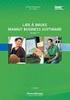 Mamut Business Software Nieuw in Mamut Business Software en Mamut Online Inhoud Voorwoord 3 Nieuwe versie 3 Inleiding tot de updates naar een nieuwe versie 4 Nieuw in Mamut Business Software versie 19
Mamut Business Software Nieuw in Mamut Business Software en Mamut Online Inhoud Voorwoord 3 Nieuwe versie 3 Inleiding tot de updates naar een nieuwe versie 4 Nieuw in Mamut Business Software versie 19
Installatiehandleiding. Facto minifmis
 Installatiehandleiding Facto minifmis 1. Installatie Facto MiniFMIS 1.1 Achtergrond Facto MiniFMIS biedt facilitaire organisaties een eenvoudige en gebruikersvriendelijke hulpmiddel bij het uitvoeren van
Installatiehandleiding Facto minifmis 1. Installatie Facto MiniFMIS 1.1 Achtergrond Facto MiniFMIS biedt facilitaire organisaties een eenvoudige en gebruikersvriendelijke hulpmiddel bij het uitvoeren van
Handleiding verbinding maken met ioffice via Extern Bureaublad Deze handleiding beschrijft de stappen voor het verbinden met de ioffice omgeving met
 Handleiding verbinding maken met ioffice via Extern Bureaublad Deze handleiding beschrijft de stappen voor het verbinden met de ioffice omgeving met behulp van Extern Bureaublad Inhoudsopgave 1 Inleiding...
Handleiding verbinding maken met ioffice via Extern Bureaublad Deze handleiding beschrijft de stappen voor het verbinden met de ioffice omgeving met behulp van Extern Bureaublad Inhoudsopgave 1 Inleiding...
INHOUDSOPGAVE. VIRUSSCANNER 2 Tijdelijk uitschakelen 2 Configuratie virusscanner 2
 INHOUDSOPGAVE VIRUSSCANNER 2 Tijdelijk uitschakelen 2 Configuratie virusscanner 2 LOKALE INSTALLATIE 3 imuis installeren via download 3 imuis voor de eerste keer starten 8 HELPFUNCTIE EN SCHRIFTELIJKE
INHOUDSOPGAVE VIRUSSCANNER 2 Tijdelijk uitschakelen 2 Configuratie virusscanner 2 LOKALE INSTALLATIE 3 imuis installeren via download 3 imuis voor de eerste keer starten 8 HELPFUNCTIE EN SCHRIFTELIJKE
INSTALLATIE VAN QUEEN 5.48
 INSTALLATIE VAN QUEEN 5.48 Dit document beschrijft de installatie van Queen. Onderstaande procedure voert u uit op de computer waarop u met Queen wilt gaan werken. Aandachtspunten bij installatie onder
INSTALLATIE VAN QUEEN 5.48 Dit document beschrijft de installatie van Queen. Onderstaande procedure voert u uit op de computer waarop u met Queen wilt gaan werken. Aandachtspunten bij installatie onder
Van Dale Elektronisch groot woordenboek versie 4.5 activeren en licenties beheren
 De nieuwste editie van dit document is altijd online beschikbaar: Activeren en beheren licenties Inhoudsopgave Van Dale Elektronisch groot woordenboek versie 4.5 activeren Automatisch activeren via internet
De nieuwste editie van dit document is altijd online beschikbaar: Activeren en beheren licenties Inhoudsopgave Van Dale Elektronisch groot woordenboek versie 4.5 activeren Automatisch activeren via internet
Handleiding voor snelle installatie
 Handleiding voor snelle installatie ESET NOD32 Antivirus v3.0 ESET NOD32 Antivirus biedt de beste beveiliging voor uw computer tegen kwaadaardige code. Gebouwd met de ThreatSense scanmachine, die geïntroduceerd
Handleiding voor snelle installatie ESET NOD32 Antivirus v3.0 ESET NOD32 Antivirus biedt de beste beveiliging voor uw computer tegen kwaadaardige code. Gebouwd met de ThreatSense scanmachine, die geïntroduceerd
Gebruikershandleiding My Conferencing Outlook Add-In
 Gebruikershandleiding My Conferencing Outlook Add-In Inhoudsopgave 1. INLEIDING OP HET GEBRUIK... 4 2. EISEN EN BEPERKINGEN... 6 3. WAT U VÓÓR HET INSTALLEREN MOET WETEN... 6 4. ZO INSTALLEERT U MY CONFERENCING
Gebruikershandleiding My Conferencing Outlook Add-In Inhoudsopgave 1. INLEIDING OP HET GEBRUIK... 4 2. EISEN EN BEPERKINGEN... 6 3. WAT U VÓÓR HET INSTALLEREN MOET WETEN... 6 4. ZO INSTALLEERT U MY CONFERENCING
Nieuw in Mamut Business Software en Mamut Online
 // Mamut Business Software Nieuw in Mamut Business Software en Mamut Online Inhoud Voorwoord 3 Nieuwe versie 3 Over updates naar een nieuwe versie 3 Nieuw in Mamut Business Software versie 17.0 en 17.1
// Mamut Business Software Nieuw in Mamut Business Software en Mamut Online Inhoud Voorwoord 3 Nieuwe versie 3 Over updates naar een nieuwe versie 3 Nieuw in Mamut Business Software versie 17.0 en 17.1
Introductie Werken met Office 365
 Introductie Werken met Office 365 Een introductie voor gebruikers Inhoud Inleiding... 4 Aanmelden bij Office 365... 4 Werken met Office 365 Outlook... 5 Werken met Outlook 2007/2010... 5 Werken met de
Introductie Werken met Office 365 Een introductie voor gebruikers Inhoud Inleiding... 4 Aanmelden bij Office 365... 4 Werken met Office 365 Outlook... 5 Werken met Outlook 2007/2010... 5 Werken met de
// Mamut Business Software. Nieuw in Mamut Business Software, Mamut Online Desktop & Mamut Kassa
 // Mamut Business Software Nieuw in Mamut Business Software, Mamut Online Desktop & Mamut Kassa Inhoud Inhoud... 1 Nieuwe versie... 3 Over updates naar een nieuwe versie... 4 Nieuw in Mamut Business Software
// Mamut Business Software Nieuw in Mamut Business Software, Mamut Online Desktop & Mamut Kassa Inhoud Inhoud... 1 Nieuwe versie... 3 Over updates naar een nieuwe versie... 4 Nieuw in Mamut Business Software
ZEKER WETEN-tool calculeren Een uitgave van Reed Business bv
 ZEKER WETEN-tool calculeren Een uitgave van Reed Business bv Helpdesk Uitgever Adres Abonnement Klantenservice 0900-235 63 98 ( 0,45 per minuut) technische.helpdesk@reedbusiness.nl M.M.M. Gianotten Hanzestraat
ZEKER WETEN-tool calculeren Een uitgave van Reed Business bv Helpdesk Uitgever Adres Abonnement Klantenservice 0900-235 63 98 ( 0,45 per minuut) technische.helpdesk@reedbusiness.nl M.M.M. Gianotten Hanzestraat
